Сравнение графических планшетов: рейтинг 2020 года бюджетных моделей со стилусом
рейтинг 2020 года бюджетных моделей со стилусом
Графические планшеты для рисования в последнее время приобретают все большую популярность.
При их помощи можно без особого труда создавать различные изображения – рисунки, проекты, диаграммы, графики и тому подобное.
На рынке потребителям представлено большое количество разнообразных моделей с разными функциональными возможностями.
Рейтинг ТОП-15 лучших графических планшетов для рисования 2020 года
Как выбрать и на что обратить внимание?
Перед покупкой в первую очередь, необходимо определиться, для каких целей потребуется графический планшет. Начинающим художникам стоит обратить на простые модели с понятным управлением. Профессионалом больше подойдут девайсы с расширенным функционалом.
Затем следует внимательно изучить технические характеристики. Самыми важными из них являются:
- Размер рабочей поверхности. Вариантов может быть несколько от А3 до А6.
 Планшеты с небольшой рабочей поверхностью подойдут как начинающему художнику, так и профессионалам. Размер А3, А4 позволяет создать изображение с более точными деталями.
Планшеты с небольшой рабочей поверхностью подойдут как начинающему художнику, так и профессионалам. Размер А3, А4 позволяет создать изображение с более точными деталями. - Разрешение – количество распознаваний точек на дюйм. Оптимальным считается 2000 dpi и выше;
- Тип пера. Существует 2 типа стилусов – проводной и беспроводной. Наиболее удобный второй вариант, он не требует подзарядки и более маневренный. Также при покупке необходимо обратить внимание на чувствительность к нажиму, чем она выше, тем лучше, и на градус наклона пера, чем он больше, тем точнее получаются линии.
- Количество кнопок. Чем их больше, тем лучше. Оптимальный средний показатель 5-6 шт.
- Дополнительные функции
- Комплектация.
 В стандартной должны присутствовать перо, сменные наконечники и кабель USB.
В стандартной должны присутствовать перо, сменные наконечники и кабель USB.
Лучшие графические планшеты для рисования
Лучшие графические планшеты для рисования отвечают всем требованиям качества. Они поддерживают разные операционные системы, многофункциональны, имеют прочный корпус и расширенную комплектацию.
WACOM One Medium (CTL-672-N)
Стильная модель, выполненная в красно-черной гамме, позволяет создавать абсолютно любые изображения
Сверхчувствительное беспроводное перо выполняет четкие линии с максимально плавными переходами. Высокое разрешение экрана обеспечивает рисунку реалистичность.
Поддержка большого количества операционных систем значительно расширяет функциональность девайса.
Достаточно большой размер рабочей поверхности защитит от перенапряжения мышц руки.
Стоит отметить, что это одна из лучших моделей 2020 года.
Технические характеристики:
- размер рабочей поверхности – 216×135 мм;
- количество линий на дюйм – 2540 lpi;
- тип пера – беспроводное;
- высота считывания пера – 7 мм;
- число уровней нажима – 2048;
- количество кнопок – нет.

Плюсы
- качественная сборка;
- низкая цена;
- быстрая установка драйвера;
- простота в использовании;
- беспроводной стилус.
Минусы
- быстро стираются наконечники;
- короткий USB-кабель.
XP-PEN Star G960
Компактная модель, обладающая широкой совместимостью и отличающаяся простотой в использовании. Большой размер рабочей области позволяет одновременно выполнять несколько задач.
Тонкий корпус обеспечивает простоту в эксплуатации и транспортировке.
Четыре удобные экспресс-клавиши дают возможность быстро настроить планшет для работы.
Разрешение в 5080 lpi позволяет получить максимально реалистичное изображение.
Технические характеристики:
- размер рабочей поверхности – 212×135 мм;
- количество линий на дюйм – 5080 lpi;
- тип пера – беспроводное;
- высота считывания пера – 10 мм;
- число уровней нажима – 8192;
- количество кнопок – 4 шт.

Плюсы
- мягкий стилус;
- простота в эксплуатации;
- достаточно большое рабочее пространство;
- 4 экспресс-клавиши;
- много сменных наконечников в комплекте.
Минусы
- нет инструкции в комплекте.
HUION H640P
Многофункциональная модель, выполненная в черном цвете, подойдет для использования, как начинающим художникам, так и профессионалам.
Многофункциональность девайсу обеспечивает совместимость с разными используемыми в последнее время операционными системами.
Высокочувствительное пером PW100 можно использовать так долго, сколько необходимо, так как оно не требует подзарядки
Матовое покрытие экрана надежно защищает его появления царапин от пера.
Технические характеристики:
- размер рабочей поверхности – 160×100 мм;
- количество линий на дюйм – 5080 lpi;
- тип пера – беспроводное;
- высота считывания пера – 10 мм;
- число уровней нажима – 8192;
- количество кнопок – 6 шт.

Плюсы
- качественная сборка;
- высокое качество изображения;
- четкие линии с плавными переходами;
- большое количество наконечников в комплекте;
- совместимость с разными ОС.
Минусы
- не обнаружено.
WACOM One Small
Модель оригинального дизайна, выполненная в салатном и черном цветах, отлично справляется со своими функциями.
Удобный разъем USB позволяет подсоединять устройство к ПК с любой операционной системой.
Два способа ввода данных – перо и кнопки, делают работу на девайсе максимально простой.
Беспроводное перо и несколько наконечников в комплекте создают полную иллюзию рисования на настоящей бумаге.
Технические характеристики:
- размер рабочей поверхности – 152х95 мм;
- количество линий на дюйм – 2540 lpi;
- тип пера – беспроводное;
- высота считывания пера – 16 мм;
- число уровней нажима – 1024;
- количество кнопок – 2 шт.

Плюсы
- эргономичность;
- простота в использовании;
- на корпусе есть петля для пера;
- низкая цена;
- совместимость с большим количеством программ.
Минусы
- могут вылетать драйвера;
- нет защитной пленки на экране.
WACOM Intuos S Bluetooth
Стильная модель черного цвета дает возможность без труда создавать абсолютно любые изображения
Высокочувствительное перо и быстрый отклик на касание делают работу на устройстве максимально простой. Удобный пинцет в комплекте позволяет быстро сменить наконечник.
Четыре экспресс-клавиши ExpressKeys позволяют настроить планшет для работы в считанные минуты.
Два способа беспроводного соединения делают эксплуатацию прибора удобной и комфортной.
Технические характеристики:
- размер рабочей поверхности – 152×95 мм;
- количество линий на дюйм – 2540 lpi;
- тип пера – беспроводное;
- высота считывания пера – 7 мм;
- число уровней нажима – 4096;
- количество кнопок – 4 шт.

Плюсы
- четкая работа без сбоев;
- есть возможность беспроводного подключения;
- быстрая настройка под любое приложение;
- компактный размер;
- яркое, реалистичное изображение.
Минусы
- не обнаружено.
WACOM Intuos S
Модель, представленная в двух цветовых решениях – черном и нежно-зеленом, понравится как начинающим художникам, так и профессионалам.
Быстрый отклик на касание пера обеспечивает ощущение рисования на настоящей бумаге. Компактные размеры делают возможным брать устройство с собой в дорогу.
Высокочувствительное перо способно выполнять очень четкие линии с максимально плавными переходами.
Большой выбор наконечников позволяет получить максимально реалистичный рисунок.
Технические характеристики:
- размер рабочей поверхности – 152×95 мм;
- количество линий на дюйм – 2540 lpi;
- тип пера – беспроводное;
- высота считывания пера – 7 мм;
- число уровней нажима – 4096;
- количество кнопок – 4 шт.

Плюсы
- яркое, реалистичное изображение;
- возможность беспроводного подключения;
- высокая чувствительность;
- стильный дизайн;
- качественная сборка.
Минусы
- не обнаружено.
WACOM Intuos M Bluetooth
Компактная модель позволит без труда реализовать любые художественные идеи. Быстрый отклик на силу нажатия и высокочувствительное перо обеспечивают четкость и плавность линий.
Подсоединение к ПК при помощи USB-кабеля значительно упрощает работу на планшете.
Мощная встроенная батарея позволяет использовать устройство до 15 часов без необходимости в подзарядке.
Четыре программируемые кнопки дают возможность настроить планшет для работы в считанные минуты.
Технические характеристики:
- размер рабочей поверхности – 216×135 мм;
- количество линий на дюйм – 2540 lpi;
- тип пера – беспроводное;
- высота считывания пера – 7 мм;
- число уровней нажима – 4096;
- количество кнопок – 4 шт.

Плюсы
- легкий;
- стилус удобно лежит в руке;
- возможность подключения через Bluetooth;
- быстрый отклик пера;
- батарея долго держит заряд.
Минусы
- необходимость в установке дополнительного ПО.
WACOM Intuos Pro Medium
Стильная модель, имеющая 2 способа подключения – проводное и беспроводное, позволит выполнять быстро и без труда выполнять любые изображения.
Широкий функционал позволит использовать его не только начинающему художнику, но и специалистам для осуществления профессиональной деятельности.
Высокое время отклика и сверхчувствительное перо создают полную иллюзию рисования на настоящей бумаге.
Быстрый отклик экрана на касание дает возможность быстро делать штрихи и линии разной толщины.
Технические характеристики:
- размер рабочей поверхности – 224×148 мм;
- количество линий на дюйм – 5080 lpi;
- тип пера – беспроводное;
- высота считывания пера – 8 мм;
- число уровней нажима – 8192;
- количество кнопок – 8 шт.

Плюсы
- стабильная работа драйверов;
- сменное покрытие;
- многофункциональность;
- прочный корпус из металла;
- возможность беспроводного подключения.
Минусы
- нет дополнительного ПО;
- наконечники быстро стираются.
HUION h530P
Оригинальная модель, выполненная в черном цвете, обладает очень удобным интерфейсом, в котором с легкостью разберется даже новичок.
Четыре клавиши, располагающиеся в верхней части корпуса, позволят быстро настроить устройство для работы.
Высокая чувствительность пера обеспечивает получение четких линий с максимально плавными переходами.
Уроки рисования от крупнейшей онлайн-школы SMIRNOV SCHOOL, идущие в комплекте с устройством, познакомят с основными нюансами создания изображений.
Технические характеристики:
- размер рабочей поверхности – 121,9×76,2 мм;
- количество линий на дюйм – 5080 lpi;
- тип пера – беспроводное;
- высота считывания пера – 10 мм;
- число уровней нажима – 8192;
- количество кнопок – 4 шт.

Плюсы
- урок по рисованию в комплекте;
- многофункциональность;
- яркое, реалистичное изображение;
- четкие, плавные линии;
- приемлемая стоимость.
Минусы
- короткий USB-кабель.
WACOM Intuos Pro Large Paper Edition
Ультратонкая модель с большой рабочей поверхностью – идеальное средство для воплощения любых художественных идей.
Беспроводное перо и высокая чувствительность экрана обеспечивает максимальный комфорт во время работы.
Две возможности подключения значительно расширяют функционал устройства.
Наличие поддержки различных графических программ позволит создавать любые изображения даже в формате 3D.
Широкий выбор настроек дает возможность выбрать любое действие в один клик.
Технические характеристики:
- размер рабочей поверхности – 311×216 мм;
- количество линий на дюйм – 5080 lpi;
- тип пера – беспроводное;
- высота считывания пера – 10 мм;
- число уровней нажима – 8192;
- количество кнопок – 8 шт.

Плюсы
- компактный;
- хорошая производительность;
- яркое, реалистичное изображение;
- большое количество программируемых кнопок;
- автонастройка.
Минусы
- высокая стоимость.
Лучшие графические планшеты с экраном для рисования
Самые верхние позиции в топ лучших занимают графические планшеты с экраном для рисования не только из-за отличных технических характеристик, но и из-за большого количества положительных отзывов от пользователей.
Gaomon PD1560
Усовершенствованная модель с расширенной комплектацией позволит создать абсолютно любые изображения – графики, диаграммы, рисунки в разном формате.
Матовое покрытие рабочей поверхности надежно защитит от появления царапин от пера.
Экран с разрешением Full HD, углом обзора 178 ° и матрицей IPS обеспечивают получение максимально реалистичного изображения.
Десять программируемых экспресс-клавиш позволят быстро настроить устройство для работы.
Технические характеристики:
- размер рабочей поверхности – 344×194 мм;
- количество линий на дюйм – 5080 lpi;
- тип пера – беспроводное;
- высота считывания пера – 10 мм;
- число уровней нажима – 8192;
- количество кнопок – 10 шт.
Плюсы
- большое разрешение экрана;
- богатая комплектация;
- яркое, реалистичное изображение;
- четкие линии с плавными переходами;
- многофункциональность.
Минусы
- при долгой работе нагревается снизу.
WACOM Cintiq 16
Стильная модель, выполненная в черном цвете, благодаря простоте в управлении и многофункциональности понравится как новичкам, так и профессионалам.
Дисплей с большим разрешением обладает насыщенной и яркой цветовой гаммой.
Антибликовое покрытие на экране надежно защитит от появления бликов.
Эффект естественного рисования достигается благодаря точному управлению курсором и пером.![]()
Высокая чувствительность пера к нажатию обеспечивает получение линий любой толщины.
Технические характеристики:
- размер рабочей поверхности – 344×194 мм;
- количество линий на дюйм – 5080 lpi;
- тип пера – беспроводное;
- высота считывания пера – 10 мм;
- число уровней нажима – 8192;
- количество кнопок – 10 шт.
Плюсы
- многофункциональность;
- богатая комплектация;
- отличная цветопередача;
- простота в использовании;
- понятный интерфейс.
Минусы
- не обнаружено.
XP-PEN Artist 12 Pro
Инновационная модель позволит создавать любые изображения в отличном качестве. Понятный интерфейс дает возможность пользоваться девайсом не только профессионалу, но и новичку.
Эргономичный корпус пера обеспечивает максимально комфортное его расположение в ладони.
Удобное кольцо управления можно запрограммировать на выполнение различных функций.
Угол обзора в 178° и качественная цветопередача обеспечивают четкие линии и яркие, насыщенного цвета картинки.
Модель не теряет своей актуальности и в 2020 году.
Технические характеристики:
- размер рабочей поверхности – 256,32×144,18 мм;
- количество линий на дюйм – 5080 lpi;
- тип пера – беспроводное;
- высота считывания пера – 10 мм;
- число уровней нажима – 8192;
- количество кнопок – 8 шт.
Плюсы
- быстрый отклик;
- четкие линии с плавными переходами;
- простота в использовании;
- бесперебойная работа;
- яркая цветопередача.
Минусы
- не обнаружено.
HUION KAMVAS Pro 22
Первоклассная модель, создающая полную иллюзию рисования на настоящей бумаге. HD-монитор с высоким разрешением дает возможность создать максимально реалистичное изображение.
Сверхчувствительное беспроводное перо делает линии четкими, переходы плавными.
Поддержка практически всех операционных систем и графических редакторов значительно расширяет возможности устройства.
Подставка с возможностью регулировки наклона до 80 ° делает работу на планшете максимально комфортной.
Технические характеристики:
- размер рабочей поверхности – 476,64×268,11 мм;
- количество линий на дюйм – 5080 lpi;
- тип пера – беспроводное;
- высота считывания пера – 10 мм;
- число уровней нажима – 8192;
- количество кнопок – 20 шт.
Плюсы
- простая настройка драйверов;
- достаточное рабочее пространство;
- реалистичная картинка;
- возможность подключения к любому устройству;
- понятное управление.
Минусы
- на кнопках нет обозначения функций.
XP-PEN Artist 12
Усовершенствованная модель, позволяющая создавать любые изображения – от простых до самых сложных.
Большое количество экспресс-клавиш дает возможность настроить устройство для работы в считанные минуты.
Чувствительный экран и беспроводное перо обеспечивают картинке максимальную реалистичность.
Сверхчувствительное перо удобно ложится в ладонь и не скользит во время работы благодаря специальному покрытию на корпусе.
Технические характеристики:
- размер рабочей поверхности – 256х144 мммм;
- количество линий на дюйм – 5080 lpi;
- тип пера – беспроводное;
- высота считывания пера – 12 мм;
- число уровней нажима – 8192;
- количество кнопок – 6 шт.
Плюсы
- высокая чувствительность стилуса;
- компактный размер;
- хорошее качество изображения;
- качественная сборка;
- большой функционал.
Минусы
- высокая стоимость аксессуаров.
Рейтинг обновлен 12 сентября 2020 года.
Отзывы покупателей
{{ reviewsOverall }} / 5 Оценка владельцев (3 голосов)
Рейтинг бренда/модели Количество проголосовавших Добавьте свой отзыв!Сортировать по: Самые последниеНаивысший баллНаиболее полезноХудшая оценка
Будьте первым, чтобы оставить отзыв.
{{{ review.rating_title }}}{{{review.rating_comment | nl2br}}}
Показать еще Добавьте свой отзыв!Полезное видео
Из видео вы узнаете какой графический планшет лучше:
youtube.com/embed/eTyJRJ8qwCs?wmode=transparent&rel=0&feature=oembed» frameborder=»0″ allow=»accelerometer; autoplay; clipboard-write; encrypted-media; gyroscope; picture-in-picture» allowfullscreen=»»/>преимущества, недостатки, опыт эксплуатации, соотношение цены и качества, возможности, оценка
В этой статье расскажем про графический планшет Wacom CTL 472-n, из серии One by Wacom производителя Wacom и частично сравним его со старшей моделью CTL 672-n.
Графический планшет поставляется в компактной картонной коробке красного цвета, с изображением устройства на лицевой стороне.
При открытии коробки видим сам графический планшет, помещенный в защитную пленку.
На внутренней стороне крышки коробки присутствует изображение с демонстрацией последующих шагов.
По этой инструкции пользователю предлагают подключить устройство к ПК и перейти на страницу продукта на официальном сайте производителя для загрузки ПО и получения дополнительной информации.
К слову, драйвер не поставляется на компакт-диске или ином накопителе, его актуальную версию можно загрузить на официальном сайте производителя.
Под планшетом располагаются отделения с комплектом поставки, который содержит:
- Графический планшет Wacom CTL-472-n
- USB кабель, для подключения к ПК.
- Руководство, пользователя
- Перо и комплект из 3 сменных наконечников, со специальным пинцетом, для их замены.
Графический планшет
Корпус графического планшета выполнен из матового пластика, лицевая сторона окрашена в черный цвет.
Оборотная сторона красного цвета, на ней присутствуют четыре резиновых ножки, располагающиеся по углам. Они предназначены для лучшего контакта и предотвращения скольжения по поверхности, на которой будет располагаться графический планшет во время работы с ним.
По центру нанесена наклейка с технической информацией.
Стоит обратить внимание на белое поле на наклейке, оно предназначено для маркировки планшета.
Для соединения с компьютером используется разъём типа micro-USB, находящийся на левом торце.
Фото комплектного кабеля.
С левой стороны от рабочей области расположен светодиодный индикатор активности белого цвета свечения, по форме напоминающий «большую точку», он становится активным после подключения устройства к ПК.
При нахождении пера в радиусе рабочей области и при взаимодействии с ней индикатор изменяет яркость в большую сторону.
По правую сторону корпуса расположена «петелька» с наименованием производителя, в ней можно удобно закрепить перо.
Перо
В комплекте поставляется перо LP – 190K, его корпус выполнен из матового пластика, черного цвета.
Примерная длина пера составляет чуть меньше 140 мм. Форма, округлая, от кончика расширяется, затем немного сужается и сохраняя диаметр, завершается.
Качество материалов и сборки корпуса пера на высоком уровне, вес хорошо сбалансирован, удобно «ложится» в руку, конструкция ощущается целостной.
Перо является пассивным, т.е. не требует наличия питающего элемента или зарядки, не обладает электронным ластиком на тыльной стороне или прорезиненной вставкой, не обладает чувствительностью к наклону.
В нижней части присутствуют две программируемые кнопки.
Перо опционально поддерживает несколько типов различных наконечников.
Это стандартные, входящие в комплект, а также гибкие, войлочные и пружинные, которые приобретаются отдельно.
В комплект входят три сменных наконечника и специальный пинцет для их замены. Один наконечник уже установлен в перо, в сумме с ним пользователь получает 4 наконечника в комплекте.
Наконечники имеют достаточно большую длину, что, вероятно, сделано для минимизации возможности люфта наконечника в корпусе пера.
Совет:желательно следить за ресурсом износа наконечника, т.к. при большой выработке рабочей части наконечник будет достаточно сложно извлечь из пера даже при использовании фирменного пинцета.
Программное обеспечение и настройки
Отдельного внимания заслуживает программная часть (драйвер для планшета). Мы рассмотрим не все доступные функции, а только часть наиболее необходимых.
Все описанное далее будем излагать, опираясь на собственный опыт эксплуатации.
После запуска утилиты нас встречает окно следующего вида.
В разделе “Мои устройства” отображаются подключенные к ПК графические планшеты.
Если нажать на наименование устройства, то откроются параметры.
В нашем случае подключен планшет CTL 472 из серии One by Wacom, поэтому для настройки выбираем его в списке справа.
После этого появляется окно со свойствами планшета.
В левом верхнем углу, имеются две вкладки — “Перо” и “Отображение”, активная вкладка обозначается синим подчеркиванием.
Вкладка «Перо»
Пункт “Чувствительность пера” позволяет настроить отклик пера на силу нажатия.
Произвести базовую настройку параметра можно при помощи “ползунка”, его нужно вывести в подходящие положение. Далее, если начать постепенно оказывать давление кончиком пера на рабочую область планшета, то шкала “Текущее давление” будет визуально отображать приблизительное значение.
Далее, если начать постепенно оказывать давление кончиком пера на рабочую область планшета, то шкала “Текущее давление” будет визуально отображать приблизительное значение.
Для более точной, настройки чуть ниже предусмотрена кнопка “Настроить…”. С левой стороны расположен график, путем изменения положения точки, производится настройка, а в поле справа можно попробовать получившийся результат.
С правой стороны вкладки “Перо” изображено само перо с тянущимися от него указателями к выпадающим меню. Выбрав одно из выпадающих меню можно назначить действия для двух программируемых кнопок, располагающихся на корпусе пера.
Вкладка «Отображение»
В левой части схематично изображен монитор компьютера, под которым располагается графический планшет. Красные линии отображают соотношение между активной областью экрана и рабочей планшета.
С правой стороны присутствует возможность выбрать ориентацию планшета, которая будет наиболее удобна пользователю.
Параметр “Режим” имеет два значения: перо и мышь.
В режиме пера пространство экрана “соответствует” области планшета, положение курсора на экране компьютера будет совпадать с положением пера на рабочей области планшета, то есть позиционирование будет абсолютным.
Иными словами, если перо будет находиться в левом нижнем углу рабочей области графического планшета, то и курсор на экране компьютера будет располагаться в соответствующей позиции.
В режиме мышь перо ведет себя подобно компьютерной мыши, позиционирование курсора является относительным, положение курсора на экране может не совпадать с положением пера (стилуса) на рабочей области планшета.
Говоря иначе, если перо будет находиться в правом верхнем углу рабочей области графического планшета, то курсор на экране компьютера может оказаться в ином месте, например, посередине.
Ниже располагаются настройки области экрана и планшета.
Они позволят выбрать соотношение активной области на планшете и “контролируемой” на экране, может использоваться для ряда задач.
Приведем несколько возможных примеров.
1. Например, если у вас несколько мониторов, один из которых основной для работы, а остальные вспомогательные, то в данном разделе можно выбрать необходимый монитор.
2. Если активная область графического планшета для вас слишком велика, то вы можете уменьшить активную область, до подходящего размера.
3. Стоит обратить внимание на пункт “Пропорциональное”, при его активации он автоматически “подстраивает” размер области планшета к параметрам экрана компьютера. Простыми словами, он подстраивает пропорции, чтобы при работе вместо круга не получалось “подобие овала”.
В самом низу есть две кнопки, одна из которых “Опции…”.
В начале описания мы намеренно не затронули одну из полезных возможностей, для того, чтобы в первую очередь рассмотреть, остальные параметры.
Имеется возможность произвести индивидуальные настройки для каждого необходимого пользователю приложения.
По умолчанию выбран пункт “Все”, в таком случае настройка производится сразу для всех возможных ситуаций.
Если справа, вверху выбрать “+”, то появится окно, в котором будет предложено выбрать одно из открытых в данный момент приложений, для которого планируется произвести индивидуальные настройки.
В случае, если такое отсутствует в списке, то предлагается воспользоваться кнопкой “Обзор…” для указания в ручном режиме.
После проделывания данной манипуляции вверху около пункта “Все” должна будет появиться иконка или иное обозначение выбранного на предыдущем этапе приложения.
Выбрав его значок в верхней панели, можно приступать к настройкам.
Опыт эксплуатации
Мы использовали графический планшет для «мелкой» работы с фото, поэтому не сможем в полной мере рассказать о всех достоинствах этого устройства.
Первое, что хочется отметить, это качественные материалы и качество сборки. Все очень хорошо подогнано, планшет не лишен жесткости. Перо удобное, но, возможно, для кого-нибудь окажется «тонковатым или маленьким», люфты наконечника не замечены, кнопки на пере нажимаются четко.
Устройство обладает не самыми большими габаритами.
Отчасти из-за отсутствия дополнительных кнопок, благодаря чему этот графический планшет занимает не очень много места, что удобно, если вы будете часто брать его с собой.
Отсутствие кнопок на самом планшете можно отнести к недостаткам, но только в том случае, если они вам необходимы.
Возможно. вам стоит обратить внимание на модели с наличием таких, которые тоже имеются у данного производителя.
Матовый пластик стоит отнести к положительным моментам, так как он не так пачкается, как глянцевый.
Отдельно стоит уделить внимание драйверу.
За все время тестирования (более месяца) “вылеты” или “зависания” не замечены, разнообразие настроек позволяет подобрать индивидуальные параметры как для всех приложений разом, так и для каждого отдельно.
Сравнение графических планшетов Wacom CTL-472-n и Wacom CTL 672-n
Размеры.
Размеры устройств наиболее приближены к форматам А6 и А5.
Wacom CTL 472-n (Small): длина 210 мм, ширина 146 мм, толщина 8.5 мм, вес 260г.
Формат A6. Размер рабочей области: 152 на 95мм.
Wacom CTL 672-n (Medium): длина 277 мм, ширина 189 мм, толщина 8.7 мм, вес 477 г.
Формат A5. Размер рабочей области: 216 на 135 мм.
Обе модели планшетов Wacom обладают идентичными характеристиками.
Устройства способны распознавать 2048 градаций нажима, разрешение рабочей поверхности в обоих случаях составляет 2540 LPI (линий на один дюйм). Максимально возможная скорость считывания составляет 133 RPS (точек за одну секунду).
На рабочую область через каждый сантиметр нанесены метки в виде точек, что должно оказать положительное влияние, при работе.
Графические планшеты Wacom CTL-472-n и Wacom CTL 672-n, не оснащены дополнительными клавишами.
Выводы
Опираясь на свой личный опыт, отметим, что обе эти модели графических планшетов (Wacom CTL-472-n и Wacom CTL 672-n) будут удобны как начинающему, так и опытному пользователю, у них есть весь необходимый функционал для достаточно комфортной работы.
Лучшие графические планшеты: разновидности, сравнение, рейтинг
Использование вспомогательных графических устройств полезно большому кругу пользователей. Ранее позволить себе такое могли в основном профессионалы, например дизайнеры. Сейчас же выбор стал более широким. Да, есть и лучшие графические планшеты со множеством наворотов. Однако находятся и модели бюджетного сегмента, которые не так просты, как хотели бы казаться.
Графический монитор для рисования основан на интересной технологии, которой стоит уделить время. В этой статье сначала мы рассмотрим, как работают интерактивные дисплеи. А также благодаря чему удается создавать цифровую или векторную графику. После этого перейдем к рейтингу графических планшетов. Чтобы не было путаницы, разделим их на три номинации — для простых рисунков, сегмент цена-качество и премиальные устройства. Статья поможет не только углубить знания о принципе работы таких устройств, но и послужит гидом в процессе выбора конкретного устройства.
Чтобы не было путаницы, разделим их на три номинации — для простых рисунков, сегмент цена-качество и премиальные устройства. Статья поможет не только углубить знания о принципе работы таких устройств, но и послужит гидом в процессе выбора конкретного устройства.
Принцип работы графических планшетов
Первый шаг в нашем знакомстве с электронными устройствами для рисования – узнать, как они работают. Чтобы лучше понимать технические характеристики, узнаем, откуда они появляются. С технической точки зрения, даже лучшие графические планшеты не настолько сложны, чтобы в них нельзя было разобраться. Их работа стала возможной благодаря физическим законам, о которых знает большинство людей, связанных с электрикой.
Графический монитор имеет множество наружных элементов, однако его жизненно важный модуль скрыт от глаз. То, благодаря чему становится возможен захват изображения – это сеть из проводов, расположенных под дисплеем. Сама по себе их плотность не столь велика, однако она позволяет фиксировать положение пера с точностью до сотых долей миллиметра (на определенных моделях). Принцип считывания данных различается в зависимости от технологии.
Принцип считывания данных различается в зависимости от технологии.
- В электромагнитных изделиях сигнал исходит от пера, а устройством фиксируется воздействие импульса на сетку.
- Электростатические планшеты измеряют такое значение, как электрический потенциал, на разных участках поверхности.
- Магнитный резонанс позволяет отправлять сигнал с сетки и видеть, как стилус или перо реагирует на него, посылая ответный импульс. Этот импульс, в зависимости от сложности устройств, может зашифровать в себя не только положение пера, но и силу нажатия. А также площадь касания и другие данные.
Вся полученная информация фиксируется и обрабатывается устройством, после чего выводится на дисплей. Таким образом, благодаря простому воздействию магнитного поля на проводник электричества, удается создавать шедевры.
Разновидности графических планшетов
Рассматривая принцип действия устройств, мы уже смогли выделить несколько разновидностей. Если характеризовать графический монитор по технологии исполнения, то выделяются три типа – магнитно-резонансный, электромагнитный и электростатический. А также их можно делить по размеру экрана. Однако такие градации мониторов не дают полноты понимания того, для каких целей подойдет устройство и какие функции оно будет в себя включать. Поэтому в этой статье будет сделан акцент на используемые в интернет-магазинах разновидности.
А также их можно делить по размеру экрана. Однако такие градации мониторов не дают полноты понимания того, для каких целей подойдет устройство и какие функции оно будет в себя включать. Поэтому в этой статье будет сделан акцент на используемые в интернет-магазинах разновидности.
- Планшет для подписи – это наиболее простая разновидность. Его разрешающая способность крайне мала, и все, что ему под силу – начертить простейшие линии. Как уже ясно из названия, чаще всего их используют в банках или других учреждениях для добавления подписей на электронные документы. Понятно, что для рисования он не подойдет.
- Настольный графический планшет более «продвинутый», и с его помощью можно смело приступать к рисованию. Как правило, функционал таких устройств ограничен. Они также часто применяются для ведения текстовых заметок. У настольного устройства чаще всего удобный формат, в пределах тетрадного или альбомного листа.
- Интерактивные планшеты – это флагманы отрасли, и предназначаются для профессионалов.
 Самые чувствительные сетки и функциональные стилусы находятся именно в этих устройствах. Они позволяют напрямую взаимодействовать с редактируемым изображением. Такие устройства часто используют проектировщики, художники и другие профессионалы.
Самые чувствительные сетки и функциональные стилусы находятся именно в этих устройствах. Они позволяют напрямую взаимодействовать с редактируемым изображением. Такие устройства часто используют проектировщики, художники и другие профессионалы.
Технические характеристики планшетов
От поверхностного знакомства с техникой можно перейти к более углубленному. Нужно рассмотреть наиболее важные характеристики устройств. От них зависит, сколько будет стоить монитор для рисования, и подойдет ли он конкретному пользователю. Ничего сложного в характеристиках нет, поэтому вкратце объясним, что означает то или иное значение.
- Разрешение. Этот параметр – показатель точности дисплея. Название характеристики знакомо многим по показателю качества контента. Однако теперь единица измерения не пиксели, а LPI (линии на дюйм). В качественных устройствах значение измеряется в тысячах.
- Размер экрана. Тут все понятно – габариты рабочей области. Может указываться, как в обычном дисплее, или в печатном формате.

- Число степеней свободы. Если объяснять простым языком, то это показатель количества измерений, позиционирующих перо относительно считывающей поверхности. В простых моделях их 2 (X, Y). В то же время профессиональные планшеты реагируют на угол наклона стилуса, силу нажатия и другие показатели.
- Чувствительность к нажатию. Степень чувствительности определяется уровнями.
Остальные характеристики не столь важны и зависят от технологии изготовления или дизайна производителя. Именно четыре перечисленные выше модулируют цену устройства и сферу его применения.
Рейтинг графических планшетов
На первый взгляд, разобраться в характеристиках несложно. Однако производителей довольно много, и каждый предлагает целую линейку устройств. Чтобы не заблудиться в этом лабиринте, представляем примеры устройств, составленные в виде ТОПа. Рейтинг разделен на 3 части (бюджетные устройства, среднего сегмента с высоким качеством и профессиональные). В каждом сегменте будет 3-4 номинанта с кратким описанием характеристик. Такой ТОП покажет лучшие графические планшеты, выпускаемые производителями. Возможно, читатель остановит свой выбор на одном из них.
Такой ТОП покажет лучшие графические планшеты, выпускаемые производителями. Возможно, читатель остановит свой выбор на одном из них.
Лучшие бюджетные графические планшеты с экраном для рисования
Начнем с недорогих моделей, которые предоставляют возможность создания графики за минимальную цену. В списке будет четыре представителя, каждый из которых заслуживает внимания.
4 — е место: Wacom One Small CTL 472 N
Первый представленный графический дисплей имеет размер рабочей поверхности, соответствующий листу А6. Показатель LPI – 2540. Количество уровней давления – 2048. Перо дисплея не требует отдельного питания. Планшет позиционируется как универсальное устройство для ведения заметок, редактирования графики и рисования.
3 — е место: Wacom One Medium CTL 672
Ступенькой выше расположилось устройство со схожими характеристиками. Явное преимущество – габариты. Медиум модель выполнена в формате А5, что делает работу комфортнее. В остальном – те же 2540 пикселей на дюйм, аналогичная чувствительность к давлению, да и другие характеристики не отличаются.
2 — е место: XP Pen Deco 01 v2
Немного отстала от лидера модель XP-Pen с рабочей областью 254х158,75 мм. Многие показатели заслуживают внимание, однако выделим хорошее разрешение (5080 lines per inch), а также 8192 уровня давления. Имеется 8 настраиваемых клавиш.
1 — е место: Huion H640P
Заслуженное первое место занимает модель Huion, которая выделяется не только характеристиками, но и более низкой ценой. Рабочая поверхность при размере 160х100 мм имеет разрешение в 5080 единиц. Градации нажатия – 8192. Лучший бюджетный настольный планшет, доступный на рынке.
Лучшие графические планшеты по соотношению цена — качество
Познакомившись с самыми доступными моделями, перейдем на ступеньку выше. Сейчас перед нами предстанут лучшие графические планшеты, которые предоставляют интересный набор функций без завышенной цены. Эта техника заинтересует тех, кто покупает прибор не только для повседневного развлечения. Такие дисплеи могут стать отличным пособием для обучения графическому дизайну и даже выручить в работе. Рассмотрим три претендента, заслуживающих самого пристального внимания.
Рассмотрим три претендента, заслуживающих самого пристального внимания.
3 — е место: XP Pen Deco Pro Medium
Почетную бронзу забирает девайс с поверхностью формата А5 (10,3 дюйма). Показатель LPI – 5080, а количество градаций нажатия – 8192. Отметим наличие большого количества функциональных клавиш, которые окажут неоценимую помощь. Появляется возможность управления жестами и функция Multitouch.
2 — е место: Huion h2060p
Представитель Huion в этой номинации остановился на «серебре», однако также заслуживает хороших отзывов. Это 10-дюймовый графический дисплей — формат А5 — с разрешением 5080 LPI. Все та же чувствительная сетка (8192), 28 функциональных клавиш и удобный дизайн. Планшет подойдет для рисования и 3D-моделирования. Точность линий обеспечивает такой параметр, как частота опроса. В конкретном устройстве она составляет 233 dps. Имеющийся подбор характеристик позволяет максимально приблизить планшет и стилус к поведению реального карандаша и бумаги.
1 — е место: Wacom Intuos M Bluetooth CTL 6100WLK N CTL 6100WLE N
Лучшие графические планшеты среднего сегмента с легкостью обогнал лидер номинации от Wacom. Планшет имеет большую рабочую поверхность (216х135 мм) и вполне благоприятное для таких габаритов разрешение в 2540 линий на дюйм. Чувствительность к нажатию немного снижена относительно конкурентов, однако 4096 все еще более чем достаточно. А вот показатель, которым Wacom одним махом нивелирует недостатки – это наличие беспроводного подключения по Bluetooth. Еще одним бонусом для владельца станет наличие трех дополнительных наконечников для пера прямиком «из коробки». Этот планшет – не только доска для рисования, но и хороший прибор для дизайнеров и других профессионалов.
Лучшие премиальные графические планшеты
Пробираясь через списки бюджетных устройств, мы постепенно приблизились к флагманским моделям, которые воплощают в себя последние технические достижения. В заключительной номинации будет представлено 4 места. И каждое из них – не просто игрушка для развлечения, а инструмент для точной и квалифицированной работы.
И каждое из них – не просто игрушка для развлечения, а инструмент для точной и квалифицированной работы.
4 — е место: XP Pen Artist 12
Первым в номинации предстает интерактивный дисплей для рисования от XP-Pen. Поверхность, открытая для работы, составляет 11,6 дюйма. На корпусе установлены 8 программируемых клавиш и дополнительное колесико. Появился датчик наклона пера (до 60 градусов) – действительно полезный инструмент! Разрешение отображающей поверхности – FullHD, а считывающей сетки – 5080 LPI. Дисплей имеет 8192 уровня давления и подключается через многофункциональный кабель USB.
3 — е место: Wacom One DTC133
Бронзу забирает себе Wacom с активной диагональю 13,3 дюйма. Разрешение сетки 2540 lpi, а экрана – FullHD. Яркость и контрастность на уровне бюджетных мониторов для ПК. Перо не требует отдельного питания, а чувствительность к давлению составляет 4096 уровней. Датчик наклона немного расширил свой диапазон и составляет 64 градуса.
2 — е место: Huion Kamvas Pro 16 Premium
Серебро нашего ТОПа оказалось у настоящего гибрида, который сочетает в себе высокочувствительный графический планшет и отображающий монитор, не уступающий ноутбуку. Диагональ составляет 15,6 дюйма (поверхность 344,2х193,6 мм). Разрешение сетки – 5080, а градации нажатия – 8192. Имеется 14 программируемых клавиш, а также индикатор наклона пера (до 60 градусов).
Диагональ составляет 15,6 дюйма (поверхность 344,2х193,6 мм). Разрешение сетки – 5080, а градации нажатия – 8192. Имеется 14 программируемых клавиш, а также индикатор наклона пера (до 60 градусов).
1 — е место: Apple iPad Pro 11
Первое место в списке премиальных планшетов занял неожиданный гость – iPad Pro 11. Изначально разработанный как планшетный ПК, он обладает подходящим набором функций, чтобы использовать его для рисования и веб-дизайна. Все, чего не хватает пользователю – это карандаша Pencil и подходящей программы. Айпад – это универсальное устройство, которому не потребуется ПК для работы. Для любителей универсализма и престижа он будет лучшим выбором.
Заключение
Лучшие графические планшеты можно найти в любом ценовом сегменте. Все зависит от того, какие предпочтения у покупателя и для каких целей он планирует использовать устройство. Хороший графический планшет станет надежным спутником в рисовании, создании 3D-моделей и во многих других творческих профессиях.
Обзор графического планшета Wacom Intuos M
Уверен, ни для кого не секрет, что большая часть фотографов сами занимаются обработкой собственных материалов. Поначалу, как правило, все справляются компьютерной мышкой, но наступает момент, когда появляется вопрос приобретения планшета. Это обусловлено удобством, скоростью и дополнительными возможностями, которые открывает это устройство. На рынке планшетов безусловным лидером является компания Wacom. Ее ассортимент устройств для дизайнеров, фотографов и художников достаточно велик, начиная со смарт блокнотов и заканчивая интерактивными дисплеями и графическими компьютерами. В этом обзоре речь пойдет о планшете полупрофессионального уровня Wacom Intuos M (не путать с серией Wacom Intuos Pro).
© Павел Молчанов / Photar.ruНесмотря на то, что это не топовая линейка, а полупро, конструктив выполнен качественно, пластик приятный на ощупь, люфтов нет, перо гладкое, без швов. На столе планшет стоит уверенно, скольжению препятствуют резиновые ножки на нижней части.
Планшет имеет удобную петлю для надежного крепления пера, а дополнительные кнопки, слегка утопленные в корпус, создают желоб удобный для свободного его хранения.
© Павел Молчанов / Photar.ruВообще, эта серия выпускается достаточно давно (в том числе менялись и названия устройств) и претерпела немало изменений, в моем распоряжении модель Wacom Intous M CTL-6100WLE-N. Это графический планшет весом 410 грамм и размером 264 × 200 × 8.8 мм при 216 × 135 мм рабочей поверхности (формат А5). Разрешение рабочей поверхности довольно высокое и составляет 2540 линий на дюйм при точности передачи пера +/- 0.25 мм.
© Павел Молчанов / Photar.ruБлагодаря технологии электромагнитного резонанса перо, идущее в комплекте, работает без батареек. А скорость считывания пера 133 точки в секунду позволяет не ощущать никакой задержки в работе. Также перо имеет 4096 уровней чувствительности к нажатию, что обеспечивает естественные ощущения при работе.
© Павел Молчанов / Photar. ru
ruКак раз таки чувствительность к нажатию и открывает новые возможности не только в рисовании, но и в ретуши фотографий. В зависимости от силы нажатия линия меняется от узкой и четкой до широкой и растушеванной.
Вот лишь немногие функции, которые буквально обретают новую жизнь с использованием графического планшета:
- Создание и точная коррекция масок;
- Работа в технике Dodge and burn, в том числе в масках и в прорисовке дополнительного объема;
- Выделение объектов;
- Работа с инструментом перо;
- Работа с мелкой фактурой кожи с использованием Stamp tool и Healing brush tool;
- Отрисовка ресниц и волос;
Этой и другими настройками можно очень удобно управлять через фирменное приложение Wacom (а некоторыми функциями непосредственно в самом графическом редакторе).
© Павел Молчанов / Photar.ruIntuos M является старшим в своей линейке и работает по беспроводной технологии Bluetooth. Он совместим как с Microsoft Windows, так и с Mac OS. Планшет оснащен встроенным аккумулятором, емкость которого гарантирует непрерывную работу на протяжении 15 часов. Зарядка осуществляется через USB кабель, идущий в комплекте. Для полного заряда батареи потребуется около 3,5 часов (с возможностью одновременной работы). Для экономии энергии планшет автоматически отключается после 10 минут простоя. Также в линейке Intuos есть две более младшие модели. Отличаются они меньшим размером, а именно 200 х 160 х 8,8 мм и активной областью — 152 х 95 мм, и наличием/отсутствием беспроводной работы по Bluetooth.
Планшет оснащен встроенным аккумулятором, емкость которого гарантирует непрерывную работу на протяжении 15 часов. Зарядка осуществляется через USB кабель, идущий в комплекте. Для полного заряда батареи потребуется около 3,5 часов (с возможностью одновременной работы). Для экономии энергии планшет автоматически отключается после 10 минут простоя. Также в линейке Intuos есть две более младшие модели. Отличаются они меньшим размером, а именно 200 х 160 х 8,8 мм и активной областью — 152 х 95 мм, и наличием/отсутствием беспроводной работы по Bluetooth.
Серия Intuos используется большинством художников, дизайнеров, иллюстраторов и фотографов. Кроме вышеперечисленных характеристик, планшет имеет 4 дополнительные программируемые кнопки для вызова необходимых функций, плюс кнопку включения.
Перо также оснащено двумя программируемыми кнопками. Поскольку планшет и перо не топового сегмента, в них вы не найдете ни Touch Ring, ни чувствительности к наклону пера, ни чувствительности к его вращению. Однако тот функционал, который есть позволит справиться если не со всеми, то с большинством задач.
Однако тот функционал, который есть позволит справиться если не со всеми, то с большинством задач.
Отдельно важно рассказать о работе и настройке приложения Wacom Tablet (Wacom Desktop Center). Никаких сложностей с установкой нет, на официальном сайте драйвера загружаются очень просто. Для подключения планшета нужно просто выбрать его в списке Bluetooth устройств. Я работаю на Mac, так что все скриншоты будут на этой системе. Не думаю, что есть какие-то существенные отличия. В программе существует возможность привязать к одним и тем же кнопкам разные функции для разных приложений.
Как видите, настройка достаточно простая, для каждой кнопки можно выбрать любое из предложенных стандартных сочетаний, либо настроить собственное. Кроме этого, также показывается заряд батареи.
Кроме этого, также показывается заряд батареи.
Что касается настройки пера, тут тоже все без заморочек. Очень удобно отрегулировать силу нажатия ориентируясь по голубой шкале. С настройками кнопок также сложностей возникнуть не может. Еще один важный момент — вы всегда можете менять настройку и сразу же проверять или корректировать ее непосредственно в приложении, в котором работаете.
Во вкладке Mapping настраивается принцип работы с планшетом. То есть либо как мышь, без привязки точки на планшете к точке на экране (что для меня является более удобным при обработке фотографий), либо с привязкой (кнопка Pen). Во втором случае появляется возможность выбора поля и пропорций на экране и на планшете, этот способ, как мне кажется, лучше подойдет художникам. Также в этом блоке настраивается максимальная высота чувствительности пера, находящегося над поверхностью планшета (максимально 10 мм), скорость и ускорение перемещения курсора.
Во втором случае появляется возможность выбора поля и пропорций на экране и на планшете, этот способ, как мне кажется, лучше подойдет художникам. Также в этом блоке настраивается максимальная высота чувствительности пера, находящегося над поверхностью планшета (максимально 10 мм), скорость и ускорение перемещения курсора.
Для тех, кому нужно больше функций с быстрым доступом, есть возможность назначить и настроить вызов дополнительного меню с расширенным функционалом. Как вы видите, даже графический планшет полупрофессиональнаго уровня обладает достаточно высоким и удобным функционалом!
© Павел Молчанов / Photar.ruПодводя итог, хочу отметить что графический планшет Wacom Intuos M очень удобный и, порой незаменимый инструмент не только для дизайнеров и иллюстраторов, но и для фотографов. Он помогает не только упростить и ускорить процесс обработки, но и вносит множество дополнительных преимуществ, важнейшим из которых является контроль над шириной используемых кистей. Сам я пользуюсь планшетом Wacom Intuos примерно с 2013 года по сей день, что говорит об отличном качестве сборки и надежности этих устройств.
Он помогает не только упростить и ускорить процесс обработки, но и вносит множество дополнительных преимуществ, важнейшим из которых является контроль над шириной используемых кистей. Сам я пользуюсь планшетом Wacom Intuos примерно с 2013 года по сей день, что говорит об отличном качестве сборки и надежности этих устройств.
Положительные стороны Wacom Intuos M
- Возможность беспроводной работы;
- Долгое время автономной работы;
- Возможность работать при зарядке батареи;
- Точность;
- Высокая чувствительность к нажатию;
- Конструктив, размеры и эргономика;
- Возможности программного обеспечения и легкость его настройки;
Отрицательные стороны Wacom Intuos M
- Конструкция нового пера и идущие в комплекте с ним наконечники издают небольшой шум при работе. Более мягкие наконечники (покупаются отдельно) работают бесшумно;
- В перо не встроен инструмент ластик;
- Отсутствие подсветки горячих кнопок на планшете;
Комплектация Wacom Intuos M
- Планшет;
- Перо;
- Четыре запасных наконечника;
- Кабель для зарядки;
- Инструкция;
- Коробка;
5 лучших графических планшетов 2020.
 Обзор от BestAdvisor.ru
Обзор от BestAdvisor.ruХарактеристики для сравнения
Тип и дисплей
Первое, что нужно учитывать при выборе графического планшета, это тип и дисплей устройства. Среди графических планшетов различают два основных типа: планшеты с дисплеем, на который будет выводиться изображение, и устройства без экрана, где в качестве дисплея будет выступать монитор компьютера. Планшеты, оснащенные монитором, позволяют обходиться без ПК и являются более функциональными. Что касается графических планшетов без дисплея, то такие модели лучше всего подойдут для начинающих, плюс они намного дешевле. Необходимо отметить, что некоторые модели помимо пера поддерживают сенсорную технологию ввода Multi-Touch.
При изучении параметров экрана, необходимо обратить внимание на диагональ планшета, так как от физических размеров зависит удобство вашей работы. Если вам требуется часто перемещаться, то лучше всего подойдет планшет диагональю до 13″. Для стационарного использования можно рассматривать модели с 21. 5″ дисплеем. Если вы выбираете графический планшет с дисплеем, то также необходимо учитывать разрешение и технологию экрана, от которой будут зависеть углы обзора, яркость и контрастность картинки. Лучше свое предпочтение отдавать разрешению 1920×1080, таким образом вы сможете добиться отличной детализации нарисованных объектов.
5″ дисплеем. Если вы выбираете графический планшет с дисплеем, то также необходимо учитывать разрешение и технологию экрана, от которой будут зависеть углы обзора, яркость и контрастность картинки. Лучше свое предпочтение отдавать разрешению 1920×1080, таким образом вы сможете добиться отличной детализации нарисованных объектов.
Эффективность работы с графическим планшетом во многом зависит от размера рабочей области: чем больше площадь, тем точнее получатся линии и легче будет проработать детали. Важно учитывать соотношение сторон экрана, которое чаще всего бывает 16:10 или 16:9. В случае, когда пропорции между планшетным дисплеем и компьютером не соблюдаются, возможны искажения картинки или использование не всей рабочей области. При выборе графического планшета, вне зависимости от конфигурации, очень важным является информационный шаг считывания. Этот параметр представляет собой количество точек на дюйм и измеряется в dpi. Чем выше это значение, тем лучше чувствительность планшета к воздействию пера. Для профессиональных моделей характерен показатель 5080 dpi, тогда как любительским планшетам достаточно 2540 dpi.
Для профессиональных моделей характерен показатель 5080 dpi, тогда как любительским планшетам достаточно 2540 dpi.
Особенности пера
Выбирая графический планшет, важно обратить внимание на особенности пера для ввода, от которых зависит удобство пользования планшетом и качество результата. Здесь необходимо учитывать чувствительность к нажатию, показатель который означает, насколько перо будет имитировать реальную кисть (чем сильнее нажим, тем толще линия). Профессиональные устройства стандартно распознают 2048 уровней нажатия, что позволяет полностью имитировать эффект естественного рисования, у более дешевых моделей этот показатель находится в пределах 1024.
Чувствительность к наклону обозначает максимальный угол наклона, при котором планшет будет реагировать на перо как на инструмент ввода, обычно значение составляет плюс-минус 40-50 градусов.
Обратите внимание на скорость отклика — количество точек в секунду, которое способен отображать планшет при работе, измеряется в RPS.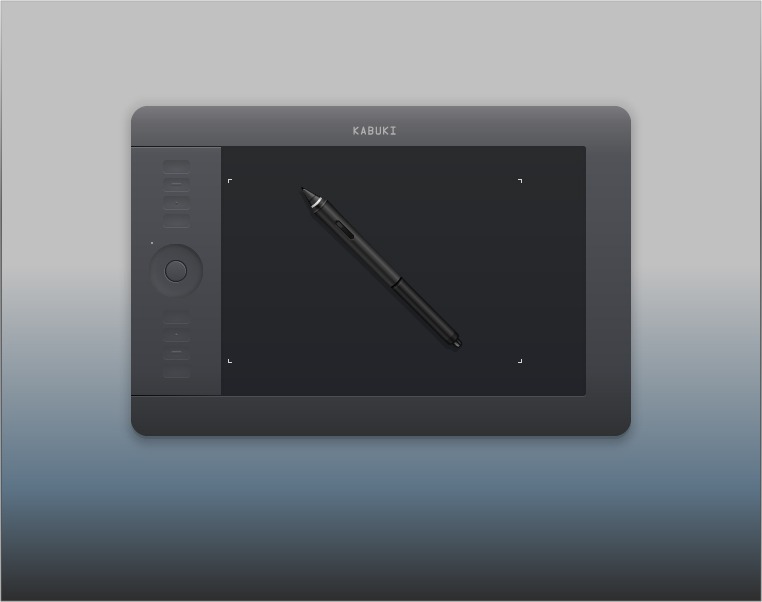 Более продвинутые модели профессиональных планшетов имеют значение примерно 220 точек в секунду, у пользовательских этот параметр колеблется в пределах 100-150. При наивысшем отклике отставание выведения изображения на экране почти невозможно определить.
Более продвинутые модели профессиональных планшетов имеют значение примерно 220 точек в секунду, у пользовательских этот параметр колеблется в пределах 100-150. При наивысшем отклике отставание выведения изображения на экране почти невозможно определить.
Немаловажным также является количество комплектуемых съемных наконечников, так как они имеют свойство быстро изнашиваться. Рассматривая стилус, идущий в комплекте, рекомендуется также выяснить, требуется ли для него питание от батареек, ведь аккумуляторы могут значительно прибавить ему вес, что несомненно скажется на удобстве. Стоит также убедиться в наличии дополнительных кнопок на стилусе, которые могут быть весьма полезными, например, при переключении пера в режим ластика во время работы в графических редакторах.
Интерфейс и совместимость
При покупке такого планшета обратите внимание на интерфейсы и совместимость. На данный момент все графические планшеты подключаются к компьютеру путем USB-соединения. Что касается более дорогостоящих профессиональных моделей, то они также могут быть оснащены видео разъемом VGA, DVI, Mini Display Port или HDMI для подключения к ним отдельного дополнительного монитора. Стоит отметить, что некоторые графические планшеты имеют беспроводной интерфейс подключения к ПК. Подключая планшет к компьютеру, необходимо убедиться в совместимости устройства с программным обеспечением ПК, что, как правило, указывается производителем в описании. Большим плюсом будет комплектация планшета специальным ПО, с помощью которого можно будет контролировать настройки наклона, чувствительность пера, функции планшета и прочие характеристики.
Стоит отметить, что некоторые графические планшеты имеют беспроводной интерфейс подключения к ПК. Подключая планшет к компьютеру, необходимо убедиться в совместимости устройства с программным обеспечением ПК, что, как правило, указывается производителем в описании. Большим плюсом будет комплектация планшета специальным ПО, с помощью которого можно будет контролировать настройки наклона, чувствительность пера, функции планшета и прочие характеристики.
Питание и удобство
В завершении хотелось бы отметить важность таких параметров как питание и удобство. Если речь идет о планшетах, оснащенных дисплеем, то, как правило, такие модели имеют внешний источник питания и комплектуются специальным блоком. Что касается моделей без экрана, то эти устройства являются более мобильными и зачастую имеют съемную перезаряжаемую батарею. Зарядка аккумулятора в этом случае происходит при проводном подключении планшета к компьютеру. Помимо варианта питания, на удобство использования графических планшетов также влияет их вес, поэтому тут нужно выбирать, исходя из своих предпочтений. Некоторые графические планшеты имеют конструкцию, которая позволяет регулировать угол наклона устройства, а также для удобства планшет может быть оснащен специальными программируемыми клавишами, и тактильным кругом для масштабирования и поворота изображения. При этом профессиональные планшеты могут иметь в комплекте подставку под перо или специальный пенал для стилуса и дополнительных насадок, что обеспечит удобное хранение.
Некоторые графические планшеты имеют конструкцию, которая позволяет регулировать угол наклона устройства, а также для удобства планшет может быть оснащен специальными программируемыми клавишами, и тактильным кругом для масштабирования и поворота изображения. При этом профессиональные планшеты могут иметь в комплекте подставку под перо или специальный пенал для стилуса и дополнительных насадок, что обеспечит удобное хранение.
FAQ:
Вопрос: Где находится код для загрузки комплектного программного обеспечения для планшета Wacom?
Ответ: Чтобы загрузить комплектуемое ПО, нужно зарегистрировать продукт, который вы приобрели. Страница регистрации доступна на официальном сайте компании. При условии приобретения оригинальной продукции Wacom, в комплекте поставляется вкладыш, на котором с обратной стороны находится двадцатизначный код. Данный код нужно ввести после регистрации, когда появится соответствующий запрос. Этот код используется после успешной регистрации купленного вами устройства, в личном кабинете пользователя.
Этот код используется после успешной регистрации купленного вами устройства, в личном кабинете пользователя.
Вопрос: Какой срок службы у наконечников для перьев?
Ответ: В основном, срок эксплуатации наконечников для перьев зависит от частоты их использования и типа наконечника. Также влияние может оказывать то, с какой силой вы нажимаете на перо. При ежедневном использовании стандартных наконечников как основного устройства ввода вместо мыши, или нечастой работы с графикой наконечник может прослужить около одного года. Если использовать перо чаще и интенсивнее, то наконечник прослужит меньше, соответственно при редком использовании — больше.
Вопрос: При использовании пера на экране наблюдается дрожание курсора… Чем это вызвано?
Ответ: Такая проблема может возникать из-за чрезмерно близкого расстояния планшета с CRT–монитором. Это происходит потому что монитор обладает определенным высокочастотным шумом (RF), который может вступать в интерференцию с излучениями планшета. Чтобы такого не возникало, можно попробовать изменить частотность монитора или увеличить расстояние планшета от монитора. Если проблема в другом, то в некоторых случаях выйти из ситуации помогает установка более свежей версии драйвера планшета.
Чтобы такого не возникало, можно попробовать изменить частотность монитора или увеличить расстояние планшета от монитора. Если проблема в другом, то в некоторых случаях выйти из ситуации помогает установка более свежей версии драйвера планшета.
Вопрос: Будет ли работать планшет с программами Adobe Illustrator и CorelDraw?
Ответ: Любой графический планшет будет работать с этими программами, так как основная его функция — перемещать курсор.
Вопрос: Можно ли работать пером от Wacom планшета одной линейки на планшете другой линейки этого же производителя?
Ответ: Графические планшеты Wacom делятся на профессиональные и любительские, в которых используются совершенно разные перья. Так вот, перья, используемые для ввода в планшетах профессионального уровня, не будут работать с любительскими планшетами/дисплеями и наоборот.
Графические планшеты Wacom обзор моделей — Графические планшеты
Поделись с другими
В этом обзоре я расскажу вам о графических планшетах Wacom, ассортименте и различие моделей. Для тех, кто не знает компания Wacom это мировой лидер в производстве графических планшетов и мониторов. Основана она в Японии в 1983 году, т.е. компании уже 35 лет, и имеет кучу патентов на все что касается графических планшетов.
Для тех, кто не знает компания Wacom это мировой лидер в производстве графических планшетов и мониторов. Основана она в Японии в 1983 году, т.е. компании уже 35 лет, и имеет кучу патентов на все что касается графических планшетов.
Ассортимент компании достаточно большой и насчитывает несколько десятков наименований. Гаджеты, которые предлагает Wacom, можно разделить на несколько категорий. Это графические планшеты, интеллектуальные блокноты, графические мониторы и планшетные пк. Давайте разберемся с графическими планшетами.
Разбираемся с графическими планшетами Wacom
Графический планшет, это устройство, которое подключается к ПК и позволяет вводить информацию (в данном случае рисунок) сразу в компьютер. На графическом планшете не отображается то, что рисует пользователь. Поэтому у художников, до этого рисовавших на бумаге, по началу бывает некоторый дискомфорт в этом плане. Приходится смотреть на экран компьютера, а рисовать на графическом планшете. Состоит устройство из планшета и пера (стилуса), которым рисуешь. В товарном ассортименте Wacom имеются модели, как для начинающих так и для продвинутых пользователей. Отличаются они размером и техническими характеристиками. Например, показателем уровня давления. Эта характеристика отвечает за толщину линии, прозрачность (насыщенность) штриха. Собственно как у обычного карандаша. Чем сильнее давишь тем толще линия и насыщенность. У устройств начального уровня этот показатель обычно на уровне 1024 или ниже.
В товарном ассортименте Wacom имеются модели, как для начинающих так и для продвинутых пользователей. Отличаются они размером и техническими характеристиками. Например, показателем уровня давления. Эта характеристика отвечает за толщину линии, прозрачность (насыщенность) штриха. Собственно как у обычного карандаша. Чем сильнее давишь тем толще линия и насыщенность. У устройств начального уровня этот показатель обычно на уровне 1024 или ниже.
Графические планшеты начального уровня One by Wacom
Самые простые модели относятся к семейству One by Wacom. Это очень простые гаджеты без лишних наворотов и купить их можно за сравнительно небольшие деньги. Однако использовать их для рисования чего-то серьезного достаточно проблематично. Связано это, прежде всего, с небольшим размером устройств и слабыми техническими характеристиками. В ассортименте присутствуют две модели: маленький One by Wacom small — CTL-471 и среднего размера One by Wacom medium — CTL-671. Соответственно габариты маленького гаджета 210 x 146 x 7,5 мм, а среднего 277 x 189 x 7,5 мм. Показатель уровней давления у данных моделей ниже среднего и составляет 1024 уровня.
Показатель уровней давления у данных моделей ниже среднего и составляет 1024 уровня.
Графические планшеты среднего уровня Wacom Intuos
Более продвинутые модели принадлежат семейству Wacom Intuos. Тут уже все посерьезнее, однако, все равно не дотягивает до профессионального уровня. Размеры все так же не шибко большие, а технические характеристики чуть лучше, чем у гаджетов линейки One by Wacom. Чуть лучше настолько, что бы вывести устройства из категории «планшет для ребенка» в категорию «планшет для начинающего дизайнера». У всех планшетов Intuos 2048 уровней давления и разрешение рабочей поверхности 2540 lpi (линий на дюйм). Ниже представлена таблица с описанием технических характеристик всех Wacom Intuos (кликните для увеличения).
Графические планшеты профессионального уровня Wacom Intuos Pro
К профессиональным моделям относятся гаджеты линейки Wacom Intuos Pro. Вот это уже совсем другое дело. Тут представлены серьезные модели по серьезным ценам. В ассортименте три гаджета: маленький Intuos Pro S (320 x 208 x 12 мм), средний Intuos Pro M (338 x 219 x 8 мм) и большой Intuos Pro L (430 x 287 x 8 мм). Причем если в Intuos Pro S уровней нажатия 2048, то у двух старших собратья уже по 8192.
В ассортименте три гаджета: маленький Intuos Pro S (320 x 208 x 12 мм), средний Intuos Pro M (338 x 219 x 8 мм) и большой Intuos Pro L (430 x 287 x 8 мм). Причем если в Intuos Pro S уровней нажатия 2048, то у двух старших собратья уже по 8192.
Так же в семейство Intuos Pro входят два интересных девайса с маркировкой Paper: Intuos Pro Paper M и Intuos Pro Paper L. Примечательность данных моделей заключается в том, что у них есть держатель для бумаги, а в комплект входит специальная гелиевая ручка Flip Pen. Прикол в том, что если положить листок на планшет, закрепить его держателем, а потом нарисовать что-то ручкой на бумаге, рисунок сохраниться в память планшета (как через копирку). А потом вы сможете выгрузить его на компьютер или телефон. Подробнее о Wacom Intous Pro вы можете почитать на официальном сайте Wacom
графический планшет начального уровня в эпоху доступных сенсорных экранов
Наш вердикт XP-Pen G960S Plus :
Несмотря на то, что это недорогое и простое в использовании устройство, XP-Pen G960S Plus ощущает инновационную технологию, которую вы покупаете, используйте ее один раз, а затем храните в задней части ящика. 7 10
7 10
Начало работы с графикой никогда не было проще. 30 лет назад вам было бы трудно купить полностью подключенный планшет и стилус дешевле, чем игровая приставка. Сегодня все намного проще, с графическими планшетами, стилями и широким выбором цветов и поддерживаемых методов рисования.
Обычно считается, что за лучший результат вы должны заплатить максимальный доллар за графический планшет и стилус. Это приводит нас к XP-Pen G960S Plus, планшету и стилусу, совместимому с Windows, Mac, Android и Chrome OS. XP-Pen G960S Plus — недорогой планшет без экрана с ручкой без аккумулятора. Он может предоставить вам легкий доступ к графическому искусству менее чем за 100 долларов (также доступно в Великобритании и ЕС ).
В коробке
Распаковав XP-Pen G960S Plus, вы найдете планшет размером 12,58 x 8,25 x 0,39 дюйма (319,5 x 209,5 x 10 мм), стилус Ph3 без питания и кабель USB A-USB. C. Вы также найдете два адаптера USB Type-C и micro-USB для планшетов Android.
C. Вы также найдете два адаптера USB Type-C и micro-USB для планшетов Android.
В случае, если ваш художественный стиль особенно шероховат на ручке, в комплект входят 10 сменных перьев и съемное кольцо, а также два быстрых направляющих. Один из них предназначен для использования планшета с Android, а другой предоставляет общий обзор. Существует также ссылка для загрузки драйверов устройств XP-Pen для macOS и Windows 10.
Полное руководство не включено, но вы найдете его на веб-сайте для загрузки в формате PDF.
Использование XP-Pen G960S Plus
Идеально подходит для тех, кто еще не использует художественный планшет. XP-Pen G960S Plus имеет рабочее пространство 9 x 6 дюймов. Его можно использовать с ориентациями 0, 90, 180 и 270 градусов, что подходит для всего, от подписи документов до цифрового искусства.
Благодаря нескольким USB-адаптерам XP-Pen G960S Plus можно использовать с большинством устройств. Следовательно, он может быть подключен к ПК с Windows 7 или более поздней версии или к Mac с OS X 10. 10 и более поздней версии. Также есть поддержка Chrome OS. Хотя iOS не поддерживается, XP-Pen G960S Plus можно подключить к телефону или планшету Android. Именно здесь особенно полезны адаптеры micro-USB и USB Type-C.
10 и более поздней версии. Также есть поддержка Chrome OS. Хотя iOS не поддерживается, XP-Pen G960S Plus можно подключить к телефону или планшету Android. Именно здесь особенно полезны адаптеры micro-USB и USB Type-C.
С этим устройством можно использовать широкий спектр программного обеспечения. Adobe Photoshop и Illustrator, например, также GIMP, Krita, Blender 3D, Painter и многие другие. На мобильном устройстве XP-Pen G960S Plus работает с самыми популярными приложениями для Android, такими как бамбуковая бумага Wacom.
Характеристики устройства XP-Pen G960S Plus
XP-Pen Star G960S Plus выглядит проще, чем есть. Подумайте об этом на мгновение: в этом рабочем пространстве размером 9 x 6 дюймов с четырьмя настраиваемыми сочетаниями клавиш по бокам находится оборудование, необходимое для того, чтобы оживить ваше художественное видение, делать заметки и все остальное. В дополнение к художественным пакетам XP-Pen Star G960S Plus работает с программным обеспечением Microsoft Office, таким как Word и OneNote.
Стилус Ph3 представляет собой пассивную ручку по образцу традиционного карандаша. У него нет батареи, но в конце концов есть шина. Ошибки могут быть легко изменены или устранены.
Используя стилус Ph3, вы можете наслаждаться результатами 8192 уровней давления и 60 градусов наклона. Это создает естественные линии различной ширины с естественными и мягкими эффектами кисти.
Установка и использование XP-Pen G960S Plus с Windows
Если вы подключите XP-Pen G960S Plus к ПК с Windows, устройство будет обнаружено и использовано в этом состоянии. Однако, если вы хотите использовать планшет со встроенными кнопками быстрого доступа, вам необходимо загрузить драйвер и программное обеспечение с веб-сайта.
Затем можно вызвать настройки планшета, нажав первую кнопку, что позволит настроить чувствительность стилуса и выбрать некоторые основные общесистемные ярлыки. К сожалению, ярлыки для приложений недоступны.
Мы протестировали XP-Pen G960S Plus на Windows, используя Paint. NET, Krita и Google Keep. Результаты были хорошими, как вы можете видеть из сопровождающего рисунка. Slate, вероятно, лучше для графики, чем для обозначений, но результаты вашей художественной деятельности будут ограничены вашим любимым приложением.
NET, Krita и Google Keep. Результаты были хорошими, как вы можете видеть из сопровождающего рисунка. Slate, вероятно, лучше для графики, чем для обозначений, но результаты вашей художественной деятельности будут ограничены вашим любимым приложением.
Рисуем на Android с XP-Pen G960S Plus
Вы предпочитаете использовать свой смартфон или планшет для создания произведений искусства? XP-Pen G960S Plus также предлагает поддержку Android. Все, что вам нужно сделать, это подключить соответствующий адаптер к кабелю, а затем подключить его к устройству.
Различные приложения будут работать с этим устройством. Мы попробовали Google Keep для заметок и бамбуковую бумагу Wacom для творчества.
С соединительной точки зрения результаты были хорошими. Однако использование XP-Pen G960S Plus с планшетом в лучшем случае интуитивно понятно. К сожалению, в отличие от рабочего стола, слайдеры не видны, что затрудняет использование Ph3 и его доски.
Кроме того, существует бессознательная необходимость рисовать на экране. Если вы уже используете подходящий планшет с совместимым стилусом, вы можете придерживаться этого. В конце концов, вы можете видеть, что вы рисуете, пока вы смотрите это. Это не совсем возможно с графическим планшетом.
Если вы уже используете подходящий планшет с совместимым стилусом, вы можете придерживаться этого. В конце концов, вы можете видеть, что вы рисуете, пока вы смотрите это. Это не совсем возможно с графическим планшетом.
Графика против делать заметки
В тесте XP-Pen G960S Plus я использовал устройство для графики, делал заметки и записывал свои подписи для контрактов. Огорчает то, что, хотя я не считаю его хорошим графическим планшетом, XP-Pen G960S Plus лучше в этом, чем любое другое его использование.
В этом сложно винить стилус. Ph3 с его огромной чувствительностью и функцией наклона явно не проблема. Стилус чувствует себя комфортно, взвешивается рядом с карандашом и, естественно, дает возможность рисовать на разной ширине. «Ластик» также полезен, и боковая кнопка не подвержена случайным щелчкам (в отличие, скажем, от Samsung S-Pen).
Фактически, Ph3, по крайней мере, так же хорош, как S-Pen и Surface Pen, если не лучше.
Что заставляет меня предположить, что текущий компонент планшета является самым слабым элементом этого комплекта.
XP-Pen G960S Plus или планшет Wacom?
Wacom, несомненно, является самой известной платформой для графических планшетов. Но если у вас ограниченный бюджет, это может быть не самое идеальное решение для вдохновляющего цифрового художника. Так XP-Pen G960S Plus или Wacom?
Наиболее близким по цене устройством в линейке Wacom к XP-Pen G960S Plus является графический планшет Wacom Intuos. Это меньшее устройство, которое измеряет 200,7 х 160 мм с меньшим уровнем чувствительности к давлению (4096 против 8 192). Качество сборки при этом схоже, а стилус на XP-Pen G960S Plus более удобен.
В общем, это простой выбор. Вы почти наверняка выберете XP-Pen на планшете Wacom.
Насколько легко рисовать с помощью планшета XP-Pen G960S Plus?
Если вы уже умеете рисовать, проколите стилусом Ph3, и рисование с помощью XP-Pen G960S Plus должно быть простым. Даже для цифровой живописи существует огромное преимущество по сравнению с мышью, хотя при любом использовании риск разрыва между искусством и устройством высок.
В эпоху, когда графические дизайнеры используют большие планшетные устройства с дисплеями высокой четкости, использование планшета и стилуса кажется шагом назад. Даже планшеты Android среднего уровня имеют возможность управлять мультитач и различными уровнями чувствительности в сочетании с подходящим стилусом, о чем свидетельствует популярность художественных приложений и заметок, таких как Bamboo Paper от Wacom.
В то время как программируемые кнопки полезны, невероятно негде безопасно хранить стилус Ph3. Бесспорная звезда комплекта XP-Pen G960S Plus , стилус может легко потеряться, что будет обидно.
Примите участие в конкурсе!
Презентация графического планшета XP-Pen G920S Plus
Читать статью полностью: обзор XP-Pen G960S Plus: графический планшет начального уровня в эпоху доступных сенсорных экранов
СвязанныйЛучшие планшеты для редактирования фото и видео
Лучшие планшеты для редактирования фото и видео — отличный вариант для занятого дизайнера. Планшеты проще и портативнее, чем ноутбуки, а это означает, что они предлагают больше творческой свободы для погружения в вашу дизайнерскую работу.
Планшеты проще и портативнее, чем ноутбуки, а это означает, что они предлагают больше творческой свободы для погружения в вашу дизайнерскую работу.
Если вы работаете с большим количеством изображений и постоянно находитесь в пути, вам лучше подойдет планшет для редактирования фотографий и видео. Высокопроизводительные модели теперь обладают достаточной производительностью для работы с программным обеспечением для редактирования видео и фотографий, которое ничуть не сложнее, чем программное обеспечение на ноутбуках и настольных компьютерах, и они даже могут редактировать медиафайлы с высоким разрешением (ознакомьтесь с нашими списками лучших и лучших программ для редактирования видео). приложения для редактирования видео, чтобы точно узнать, что вы можете делать на планшете).
Adobe готовится выпустить в этом году свою новую версию Photoshop для iOS с полной поддержкой многоуровневых изображений, поддержкой облачных документов и всеми функциями редактирования, которые есть в настольной версии. Это означает, что выбор портативности планшета означает отказ от полноразмерного компьютера.
Это означает, что выбор портативности планшета означает отказ от полноразмерного компьютера.
Ниже вы найдете список лучших планшетов для редактирования фото и видео, и хотя программное обеспечение Apple iPad и iOS доминирует на рынке планшетов, если это не ваша чашка чая, мы также вытащили несколько альтернатив для Android и Windows.У нас также есть лучшие ноутбуки для редактирования видео, если вы думаете, что планшет не совсем соответствует вашим потребностям. И, наконец, мы поможем вам, если вы ищете лучшие наушники для редактирования видео.
01. iPad Pro 12.9 (2018)
ОС: iOS 12 | Размер экрана: 12,9 дюйма | Разрешение: 2732 x 2048 | Процессор: Apple A12X Bionic | Оперативная память: 4 ГБ | Память: 64/256/512 ГБ / 1 ТБ | Вес: 631 г | Размеры: 280.6 x 214.9 x 5.9 мм
Очень мощный
Красивый дизайн и экран
Особенно дорого
Карандаш и клавиатура Folio — дополнительные дорогие аксессуары
Новый iPad Pro, выпущенный в конце прошлого года, представил красивый портативный и легкий новый дизайн в два размера экрана: 12,9 дюйма и 11 дюймов. Он отказался от кнопки «Домой», чтобы предложить (почти) безрамочный дисплей Liquid Retina с частотой обновления 120 Гц благодаря технологии Apple ProMotion и новой поддержке цветового стандарта DCI-P3.
Он отказался от кнопки «Домой», чтобы предложить (почти) безрамочный дисплей Liquid Retina с частотой обновления 120 Гц благодаря технологии Apple ProMotion и новой поддержке цветового стандарта DCI-P3.
Он представляет собой порт USB-C, который можно использовать для загрузки данных с SD-карт, и отличный стилус Pencil второго поколения, который магнитно закрепляется на верхней части iPad Pro для беспроводной зарядки.
Благодаря мощному процессору Apple A12X и 4 ГБ системной памяти (6 ГБ в iPad Pro с 1 ТБ хранилища) он конкурирует с ноутбуками x86 по производительности во множестве дизайнерских приложений, доступных для iOS. Действительно, iPad Pro в настоящее время является самым мощным устройством iOS от Apple, обладающим достаточной производительностью, чтобы справиться с любыми задачами, сверхпортативным и компактным, с отличным временем автономной работы.
02. Microsoft Surface Pro 6
Рабочий стол в планшете
Вес: 771 г | Размеры: 292,1 x 201,4 x 8,5 мм | ОС: Windows 10 Pro | Размер экрана: 12,3 дюйма | Разрешение: 2736 x 1824 | CPU: Intel Core-i5 / i7 8-го поколения | Оперативная память: 8 ГБ | Хранилище: 128 ГБ-1 ТБ
Работает со всем программным обеспечением Windows для настольных ПК
Производительность как у ноутбука
Очень дорого
Отсутствует USB-C
Самым большим преимуществом Surface Pro является то, что это легкий планшет с прочной конструкцией, созданный из стандартное оборудование ПК, позволяющее запускать все программное обеспечение Windows.
Итак, какое бы программное обеспечение для редактирования фотографий, браузер или почтовый клиент вы ни использовали на настольном компьютере, вы можете переключиться на Surface и использовать то же программное обеспечение, не теряя вообще никаких функций или приобретая его в каком-нибудь неприятном магазине.
12,3-дюймовый дисплей PixelSense выглядит великолепно, есть четырехъядерный процессор Intel Core i5 или Core i7 в различных конфигурациях, с системной памятью до 16 ГБ и хранилищем объемом 1 ТБ, что идеально подходит для производительности класса настольных ПК.
03.iPad Air (2019)
Лучший универсальный выбор iPad
ОС: iOS 12 | Размер экрана: 9,7 дюйма | Разрешение: 2048 x 1536 | CPU: A12 | Оперативная память: 3 ГБ | Хранение: 64-256 ГБ | Размеры: 240 x 169,5 x 7,5 мм | Вес: 469 г
Дисплей хорошего размера
Мощный процессор
Дорогой для основного варианта
Меньше памяти, чем у iPad Pro
Недавно выпущенный Apple 10 для массового потребителя. 5-дюймовый iPad Air содержит несколько долгожданных обновлений, которые делают его отличным универсальным приобретением и гораздо более эффективным при редактировании фотографий, чем прошлогодний iPad.
5-дюймовый iPad Air содержит несколько долгожданных обновлений, которые делают его отличным универсальным приобретением и гораздо более эффективным при редактировании фотографий, чем прошлогодний iPad.
Объем внутренней памяти увеличен до 3 ГБ, и теперь он имеет полностью ламинированный экран, который лучше работает под прямыми солнечными лучами. Но что еще более важно, в его основе лежит процессор Apple A12, уменьшенная версия A12X в iPad Pro. По гораздо более низкой цене вы получите производительность, близкую к производительности iPad Pro, а это означает сверхбыструю производительность при работе с фотографиями и видео.
04. Samsung Galaxy Tab S4
Самый быстрый Android-планшет —
ОС: Android 7 | Размер экрана: 10,5 дюйма | Разрешение: 2560 x 1600 | Процессор: Snapdragon 835 | Оперативная память: 4 ГБ | Память: 64/256 ГБ | Аккумулятор: 7300 мАч | Размеры: 249,3 x 164,3 x 7,1 мм | Вес: 482 г
Самый мощный Android-планшет из имеющихся
Великолепный дисплей OMOLED
Программное обеспечение Android-планшета может быть ограничено
Если Android — ваша ОС, и вам нужен самый мощный Android-планшет из существующих , вы попали в нужное место с Samsung Galaxy Tab S4. Благодаря 4 ГБ встроенной памяти, 64 ГБ встроенной памяти (с возможностью расширения с помощью карт MicroSD) и процессору Snapdragon 835, который обеспечивает высокую производительность, у него не будет проблем с обработкой сложных фотографий, какое бы программное обеспечение вы ни выбрали.
Благодаря 4 ГБ встроенной памяти, 64 ГБ встроенной памяти (с возможностью расширения с помощью карт MicroSD) и процессору Snapdragon 835, который обеспечивает высокую производительность, у него не будет проблем с обработкой сложных фотографий, какое бы программное обеспечение вы ни выбрали.
Фотографии на нем тоже выглядят великолепно благодаря великолепному 10,5-дюймовому AMOLED-дисплею с разрешением 2560×1600, который не уступает iPad Pro.
05. iPad mini (2019)
Портативный, но чрезвычайно функциональный
ОС: iOS 12 | Размер экрана: 7.9 дюймов | Разрешение: 2048 x 1536 | CPU: A12 | Оперативная память: 3 ГБ | Хранение: 64-256 ГБ | Аккумулятор: 7300 мАч | Размеры: 203,2 x 134,8 x 6,1 мм | Вес: 300 г
Мощный и портативный
Подставка для карандашей
Дизайн остался без изменений по сравнению с оригинальной моделью 2012 года
Пятое поколение 7,9-дюймового iPad mini выпущено одновременно с iPad Air 2019 года, заменив предыдущий четырехлетний — старая модель, которая становилась особенно длинной в зубах и отставала от других планшетов по показателям производительности.
Как и iPad Air 2019 года, он имеет 3 ГБ системной памяти и основан на процессоре A12, что означает сверхбыструю производительность в приложениях для дизайна iOS, и теперь он также работает с поддержкой Pencil первого поколения, что делает его самым портативным iOS устройство для работы с иллюстративными и чертежными инструментами.
06. Amazon Fire HD 10
ОС: FireOS | Размер экрана: 10 дюймов | Разрешение: 1920 x 1200 | CPU: Mediatek Quad Core | Оперативная память: 2 ГБ | Память: 32/64 ГБ | Размеры: 262 x 159 x 9.8мм | Вес: 504 г
Великолепная стоимость
Аппаратное обеспечение хорошего качества
Ограничено приложениями Amazon (без переделки)
Не самый красивый дизайн
Amazon Fire HD 10 — это отличное соотношение цены и качества, учитывая, что он абсолютно способен практически для любой базовой задачи, для которой вам может понадобиться планшет, включая просмотр и редактирование фотографий, и стоит небольшие изменения по сравнению с некоторыми другими планшетами на рынке.
Новая версия FireHD 10 имеет гораздо лучшие характеристики, чем меньшая Fire HD 8, с большим объемом памяти и гораздо лучшим дисплеем.
Из коробки он запускает фирменный вариант Android от Amazon, который ограничен приложениями из магазина Amazon, но беглый поиск в Интернете объяснит, насколько легко рутировать планшет Fire HD и загружать приложения из Google. Магазин игр тоже.
Лучше всего то, что на них часто еще больше скидка. Ознакомьтесь с нашими предложениями или ждите в Черную пятницу Amazon, чтобы узнать о предложениях, которые настолько хороши, что может быть стоит купить один, даже если у вас уже есть другой планшет.
07.Huawei MediaPad T5
Операционная система: Emui 8.0 (на базе Android 8.0) | Размер экрана: 10,1 дюйма | Разрешение: 1920 x 1200 | Процессор: Kirin 659 | Оперативная память: 4 ГБ | Хранение: 64 ГБ | Аккумулятор: 5100 мАч | Вес: 316 г | Размеры: 212,6 x 124,8 x 7,3 мм
Дисплей с высоким разрешением
Программное обеспечение с ограниченным доступом
Изящный Android-планшет Huawei с размером экрана 8,4 дюйма оснащен ярким дисплеем с высоким разрешением, который действительно отлично подходит для просмотра изображений.
Это один из самых дешевых планшетов по очень конкурентоспособной цене. Обратной стороной является программное обеспечение, оно временами больше похоже на телефон, чем на планшет, и есть некоторый мусор, поставляемый Hauwei, который действительно не стоит использовать, но вы все равно можете загружать свои любимые приложения для Android и работать с достаточной производительностью для справиться с большинством инструментов и фильтров для редактирования фотографий.
08. Microsoft Surface Go
Windows работает на доступном планшете
ОС: Windows 10 S | Размер экрана: 10 дюймов PixelSense | Разрешение: 1800 x 1200 | CPU: Dual Core Intel Pentium Gold 4415Y | Оперативная память: 8 ГБ | Хранение: 128 ГБ | Размеры: 245 x 175 x 8.3мм | Вес: 520 г
Планшет Windows начального уровня
Яркий экран
Полная Windows 10 — это дополнительная плата
Не очень мощный
Surface Go — это «облегченный» опыт Surface с Windows 10 S out коробки, что означает, что вам нужно загружать приложения из Microsoft Store, но его можно обновить до полной версии Windows 10 со всеми функциями и гибкостью, к которым вы привыкли.
Он делает это по гораздо более низкой цене, но, прежде чем игнорировать более дорогой планшет, имейте в виду, что есть несколько недостатков.Хотя экран выделяется отличной яркостью и контрастом, ему не хватает точности цветопередачи, как у Surface Pro, и производительность не впечатляет.
09. iPad 9.7 (2017)
Самый выгодный продукт Apple —
ОС: iOS 12.1 | Размер экрана: 9,7 дюйма | Разрешение: 2048 x 1536 | Процессор: Apple A9 | Оперативная память: 8 ГБ | Хранение: 32 ГБ | Вес: 469 г | Размеры: 240 x 169.5 x 7,5 мм
По-прежнему высокопроизводительный
Подставка для карандашей
Ограниченная системная память
Дисплей без ламинирования
Несмотря на то, что Apple выпустила новые модели iPad, iPad 2017 года все еще доступен для покупки и дешевле, чем вдвое дешевле iPad Pro, что делает его на сегодняшний день лучшим устройством iOS на рынке.
Для сокращения расходов вы получаете 2 ГБ внутренней системной памяти и процессор A10 Fusion, который сейчас немного устарел, но по-прежнему остается одним из самых быстрых мобильных процессоров, способных запускать программное обеспечение для редактирования фото и видео без какого-либо серьезного замедления.
Статьи по теме:
Обзор лучших предложений на сегодня
| Графический монитор Wacom Cintiq 24HD (CINTIQ24HD) | Отлично подходит для рабочих процессов, критичных к цвету; анимация, фотография и редактирование видео 2048 Уровни давления пера 40 Градусов распознавания наклона Эргономичная и регулируемая подставка 10 клавиш Express Сенсорные кольца Программируемое перо и ластик Гарантия 2 года | 24 -дюймовый дисплей 24-дюймовый HD-дисплей Активная область 20. 30,3 x 2,5 x 18,3 дюйма 63,8 фунта | 2499,00 долл. США | 4,6 / 5,0 |
| Wacom Intuos Pro Pen and Touch Medium Tablet (PTH651) | Редактирование фотографий, создание цифровых изображений 2048 Уровни давления пера 8 Программируемых экспресс-клавиш Многофункциональное сенсорное кольцо с 4 функциями 2 стороны переключатели | Активная область 8,8 x 5,5 дюйма 15 x 9,9 x 0,5 дюйма 2.2 фунта | 305,99 долл. США | 4,5 / 5,0 |
| Wacom Intuos Manga Pen and Touch Small (CTh580S2) | Создание цифровой манги и аниме, редактирование фотографий, рисование, эскиз, цвет Мультитач для прокрутки, масштабирования и поворота 4 клавиши Express 1024 Уровни давления пера Manga Studio Debut 4 и Anime Studio Debut 8 включены Комплект беспроводных аксессуаров не включен | Активная область 6 x 3. 7 дюймов 7 дюймов8,2 x 7 x 0,4 дюйма 10,9 унции | 89,99 долл. США | 4,5 / 5,0 |
| Wacom Intuos Pen and Touch Small Tablet | Редактирование цифровых фотографий, рисование и рисование Autodesk Sketchbook Express и программное обеспечение Art Rage 3 Studio в комплекте Чувствительное к давлению перо и ластик 3 сменных наконечника 4 для конкретного приложения Express Keys Комплект беспроводных аксессуаров продается отдельно | Активная область 6 x 3.7 дюймов 8,2 x 6,9 x 0,4 дюйма 10,9 унции | 75,99 долл. США | 4,5 / 5,0 |
| Перо и сенсорный планшет Wacom Bamboo Capture (CTh570) | Редактирование фотографий, рисование, рисование, эскиз 4 Экспресс-клавиши Перо и ластик, чувствительные к давлению 2540 Разрешение Adobe Photoshop Elements, Corel Painter Essentials, AutoDesk Sketchbook Express и Nik Color Efex Pro 3. | Active Area 8.5 x 5,4 дюйма 13,8 x 8,2 x 0,4 дюйма 1,4 фунта | 150,00 долл. США | 4,4 / 5,0 |
| Wacom Intuos Pro Pen and Touch Large Tablet (PTH851) | Редактирование фотографий, создание цифровых изображений Мультитач-поверхность для панорамирования, масштабирования, навигации и т. Д. 2048 Уровни давления пера Сенсорное кольцо для управление прокруткой, размером кисти и т. д. 8 клавиш Express Эргономичный дизайн для работы левой или правой рукой Adobe Photoshop, Anime Studio Debut, Autodesk Sketchbook Express и Nik Color Effects Pro 4 Select Edition включены 2 года гарантия | Активная область 7.5 x 11,8 дюйма 19,2 x 0,5 x 12,5 дюйма 4 фунта | 319,99 долл. США | 4,4 / 5,0 |
| Планшет Wacom Bamboo Splash Pen (CTL471) | Рисование, рисование, эскиз или пометка документа Autodesk Sketchbook Express и ArtRage 3 Studio в комплекте Эргономичное перо без батареи Несовместимо с Wacom Wireless Accessory Kit | Активная область 5,8 x 3,6 дюйма 11 x 6,8 x 0,4 дюйма 2 фунта | $ 99. 98 98 | 4,4 / 5,0 |
| Графический планшет Ugee M708 и цифровое перо для рисования (черное) | Редактирование цифровых фотографий, рисование и рисование 8 программируемых сочетаний клавиш 8 наконечников пера 2048 Уровни давления пера Доступны в черно-белом варианте Совместимость с Adobe Photoshop, Autodesk Sketchbook Express, Manga Studio, SAI, AI и Krita | Активная область 10 x 6 дюймов 14,2 x 8,3 x 0,3 дюйма 1.3 фунта | 59,99 долл. США | 4,3 / 5,0 |
| Графический планшет Huion H610 Pro с графическим пером | Создание цифрового искусства 2048 Уровни давления пера 8 экспресс-клавиш 16 программируемых горячих ячеек Аккумулятор для стилуса | Активная область 10 x 6,25 дюйма 16 x 13 x 2 дюйма 2 фунта | 76,99 долл. США | 4,2 / 5,0 |
Monoprice 10X6. 25-дюймовый графический планшет для рисования с 8 программируемыми горячими клавишами 25-дюймовый графический планшет для рисования с 8 программируемыми горячими клавишами | Рисование, рисование или набросок 8 программируемых клавиш 16 предустановленных функциональных клавиш 1024 Уровни чувствительности к давлению Разрешение 4000 LPI Совместимо с Photoshop, Corel Маляр и окрасочная мастерская (не включены) | Активная область 10 x 6,25 дюйма 15,2 x 12,5 x 2,8 дюйма 1 фунт | 61,79 доллара | 3,9 / 5,0 |
Лучшие планшеты для рисования в 2021 году [Обновленное руководство по покупке]
Планшеты для рисования бывают разных размеров и функций.Поскольку на рынке доступно множество вариантов, поиск подходящего варианта может показаться сложной задачей.
Поэтому мы разработали это руководство по покупке, чтобы помочь вам принять правильное решение о покупке и не тратить деньги на планшет, который не соответствует вашим потребностям. Ниже приведены некоторые важные особенности, которые необходимо учитывать перед покупкой планшета для рисования.
Экранная или плоская модель
Существует два основных типа очень популярных моделей.Один на экране, а другой плоский.
Экранные модели — это модели, в которых вы рисуете прямо на экране планшета.
В плоских моделях вы рисуете на планшете и видите реакцию на мониторе.
Оба варианта имеют одинаковое разрешение, и вы можете сделать свой выбор в соответствии с вашими предпочтениями. Однако планшет для рисования с экрана значительно упрощает выполнение этой работы. Поэтому планшет для рисования с экраном пригодится новичку.
Возможности подключения
Планшеты для рисования доступны с двумя вариантами подключения: проводным и беспроводным.Некоторые более продвинутые модели также доступны с обеими этими опциями.
Варианты с проводным подключением не обеспечивают большой свободы передвижения. Но несмотря на то, что беспроводные планшеты работают без проводов, это просто потрясающе, но неизбежная потеря связи может расстраивать. Однако с современными планшетами я бы не стал сильно беспокоиться. Лично мне нравится много двигаться, когда я работаю над своими проектами, поэтому беспроводные планшеты для меня гораздо лучший вариант. Но если планшету суждено оставаться на одном и том же месте на вашем столе все время, я бы не стал делать это важным фактором для принятия решения.
Лично мне нравится много двигаться, когда я работаю над своими проектами, поэтому беспроводные планшеты для меня гораздо лучший вариант. Но если планшету суждено оставаться на одном и том же месте на вашем столе все время, я бы не стал делать это важным фактором для принятия решения.
Горячие клавиши
Для более плавной работы необходимы горячие клавиши. Они позволяют сэкономить много времени и действительно адаптировать рабочий процесс к вашим потребностям. Некоторые модели оснащены жестко запрограммированными горячими клавишами, конфигурации которых нельзя изменить. Поэтому вам нужно время, чтобы привыкнуть к этим горячим клавишам.
Тем не менее, вы также можете найти планшеты с настраиваемыми горячими клавишами. Вы можете установить конфигурации в соответствии с вашими предпочтениями.
Замена наконечника пера
Для работы над множеством проектов с течением времени вам потребуются различные типы наконечников пера.Эти перья сделают ваше творчество более универсальным. Различные модели поставляются с различными наконечниками для стилуса. С помощью этих наконечников пера вы можете рисовать краской для набросков и делать буквально все, что захотите.
Различные модели поставляются с различными наконечниками для стилуса. С помощью этих наконечников пера вы можете рисовать краской для набросков и делать буквально все, что захотите.
Ответ в секунду
запросов в секунду или отклика в секунду — это, пожалуй, самый важный фактор, который вы должны учитывать при покупке планшета для рисования. Это способность планшета реагировать, когда вы на нем рисуете. Чем лучше RPS, тем выше эффективность вашей работы.
Активная область
RPS не очень поможет, если у вашего планшета нет хорошей активной области. Дело в том, что когда вы работаете над проектом, вам не нужно много прокручивать вверх или вниз.
Следовательно, планшет для рисования с экраном с большой активной областью почти всегда лучше. Благодаря широкой активной области вы можете рисовать без перебоев. Разочарование — враг номер один творчества: постарайтесь его свести к минимуму.
Разрешение
Это действительно важный фактор, который следует учитывать при покупке графического планшета! Это в основном указывает количество пикселей, которые будут отображаться: например, планшет с разрешением 1920 x 1080 будет отображать 2073600 пикселей. Если вы хотите создавать детализированные произведения искусства, необходимо высокое разрешение, так как они добавят изящества. В общем, вы не хотите опускаться ниже разрешения 1920 x 1080 (которое в любом случае является самым стандартным разрешением, которое вы там найдете).
Если вы хотите создавать детализированные произведения искусства, необходимо высокое разрешение, так как они добавят изящества. В общем, вы не хотите опускаться ниже разрешения 1920 x 1080 (которое в любом случае является самым стандартным разрешением, которое вы там найдете).
Чувствительность к давлению
Чувствительность к давлению и активная область идут рука об руку. Благодаря лучшей чувствительности к давлению вы можете варьировать свои штрихи и линии, и это даст вам ощущение, как если бы вы рисовали на бумаге или холсте.
Более толстые линии вызовут большее давление и позволят вам работать в разных измерениях с мельчайшими деталями. Это очень полезная функция при рисовании и рисовании для получения более реалистичных впечатлений и эффектов.
Стабильность драйвера, совместимость программ и задержка ввода
Совместимость критически важна, потому что вы будете работать над множеством проектов, используя разные программы. Вы будете использовать ряд различных программ и программного обеспечения для создания своих произведений искусства. Поэтому ваш планшет должен иметь хорошую совместимость, чтобы вы могли работать с ними без задержек и сбоев.Когда вы покупаете планшет и обнаруживаете, что он сильно тормозит, это отрицательно скажется на вашей работе. Поэтому всегда проверяйте, подходит ли планшет, который вы собираетесь купить, с выбранными вами программами.
Поэтому ваш планшет должен иметь хорошую совместимость, чтобы вы могли работать с ними без задержек и сбоев.Когда вы покупаете планшет и обнаруживаете, что он сильно тормозит, это отрицательно скажется на вашей работе. Поэтому всегда проверяйте, подходит ли планшет, который вы собираетесь купить, с выбранными вами программами.
Качество стилуса
Замена наконечника пера бесполезна, если стилус некачественный. Стилус — это инструмент, который вы будете использовать для работы над разными проектами. Он работает как карандаш или кисть, поэтому должен быть высокого качества.
С помощью стилуса хорошего качества вы сможете создавать рисунки, которые вам нужны, и воплощать свое воображение в реальность.Хороший стилус действительно может сделать рисование на планшете намного удобнее. Сегодня многие планшеты поставляются с пером без батареек, которые легче и не умирают во время творческого проекта. Также проверьте сочетания клавиш, которые у них есть, так как они могут значительно улучшить ваш опыт.
Кнопки планшета
Сочетания клавишна планшете удобны, поскольку они позволяют быстро получить доступ к некоторым меню или инструментам во время рисования. Желательно выбрать ключи, которые вы можете настроить, чтобы построить оптимальный рабочий процесс.Большинство современных планшетов позволяют изменять конфигурации и перепрограммировать их в соответствии с вашими требованиями с помощью предоставленных драйверов. Вы сможете создавать свои произведения с меньшими усилиями и болью.
Мультитач и распознавание наклона
Функция мультитач пригодится для масштабирования и поворота изображений. Однако многим продвинутым пользователям планшетов для рисования эта функция не нравится, и иногда она может активироваться по ошибке, и они предпочитают выключить ее и использовать клавиатуру.
Вы можете использовать разные наконечники и разное давление для создания разных типов штрихов и линий. Комбинация планшета и пера с хорошим распознаванием наклона будет иметь решающее значение, если вы хотите, чтобы рисование выглядело естественно. Это делает рисование на планшете намного ближе к тому, что вы делаете на бумаге.
Это делает рисование на планшете намного ближе к тому, что вы делаете на бумаге.
Архив руководств по покупке — Graphics Tablet Guru
Архив руководств по покупке — Graphics Tablet Guru Введение Прошли те времена, когда высококачественные графические планшеты стоили вам тысячи долларов каждый; Поскольку технологии, лежащие в основе планшетов для рисования, с каждым годом становятся все лучше и лучше, рынок недорогих планшетов только растет.В наши дни вы можете … Если вы похожи на меня, когда покупаете телевизоры и, что еще более важно, ищете лучшие мониторы для графического дизайна, вы чувствуете себя Дартом Вейдером в «обновленной» (кашель-кашель) трилогии Лукаса. Один взгляд на экраны, и колени начинают плавиться, … Ищете лучший планшет Wacom для своего следующего шедевра? Мы вас позаботимся! Мы знаем, что трудно сделать выбор — вам или даже еще труднее — дарить кому-то, кто вам небезразличен.Поскольку сейчас на рынке графических планшетов присутствует множество брендов, мы считаем . .. На днях я искал идеальный подарок на день рождения для двух моих племянников, когда внезапно нашел его: планшет для рисования! Понимаете, мои племянники (5 и 12 лет соответственно) — творческие маленькие ребята, но, как и многие дети, они часами играют … Ищете лучшие планшеты для рисования на рынке? Вы пришли в нужное место.Всего несколько лет назад художники привыкли рисовать произведения искусства на бумаге карандашами и кистями. Но когда на рынке появился первый планшет для рисования, они знали, что … Цифровые планшеты для рисования — отличный способ раскрыть свои творческие способности современным и простым способом. Эти очень удобные инструменты сочетают в себе гибкость от руки с точностью и аккуратностью. Теперь вам не нужно носить с собой весь набор для рисования, чтобы создавать отличные визуальные эффекты …
.. На днях я искал идеальный подарок на день рождения для двух моих племянников, когда внезапно нашел его: планшет для рисования! Понимаете, мои племянники (5 и 12 лет соответственно) — творческие маленькие ребята, но, как и многие дети, они часами играют … Ищете лучшие планшеты для рисования на рынке? Вы пришли в нужное место.Всего несколько лет назад художники привыкли рисовать произведения искусства на бумаге карандашами и кистями. Но когда на рынке появился первый планшет для рисования, они знали, что … Цифровые планшеты для рисования — отличный способ раскрыть свои творческие способности современным и простым способом. Эти очень удобные инструменты сочетают в себе гибкость от руки с точностью и аккуратностью. Теперь вам не нужно носить с собой весь набор для рисования, чтобы создавать отличные визуальные эффекты …архивов графических планшетов — Graphics Tablet Guru
Graphic Tablets Archives — Graphics Tablet Guru Wacom постоянно увеличивает доступность своих высококачественных планшетов для рисования. В 2019 году они представили Cintiq 16, более дешевый вариант своей мощной линейки планшетов с дисплеями Cintiq, предназначенный для аудитории начального уровня. На выставке CES в январе 2020 года … Wacom уже несколько десятилетий находится в авангарде планшетных технологий. Они отточили свою «игру». Их продукция устанавливает высокую планку. И если вас зовут Фрэнк Миллер, вы делаете набросок следующего Города грехов и на этот раз решили сделать это в цифровом виде … Ищете лучший планшет Wacom для своего следующего шедевра? Мы вас позаботимся! Мы знаем, что трудно сделать выбор — вам или даже еще труднее — дарить кому-то, кто вам небезразличен.Поскольку сейчас на рынке графических планшетов присутствует множество брендов, мы считаем … На днях я искал идеальный подарок на день рождения для двух моих племянников, когда внезапно нашел его: планшет для рисования! Понимаете, мои племянники (5 и 12 лет соответственно) — творческие маленькие ребята, но, как и многие дети, они часами играют .
В 2019 году они представили Cintiq 16, более дешевый вариант своей мощной линейки планшетов с дисплеями Cintiq, предназначенный для аудитории начального уровня. На выставке CES в январе 2020 года … Wacom уже несколько десятилетий находится в авангарде планшетных технологий. Они отточили свою «игру». Их продукция устанавливает высокую планку. И если вас зовут Фрэнк Миллер, вы делаете набросок следующего Города грехов и на этот раз решили сделать это в цифровом виде … Ищете лучший планшет Wacom для своего следующего шедевра? Мы вас позаботимся! Мы знаем, что трудно сделать выбор — вам или даже еще труднее — дарить кому-то, кто вам небезразличен.Поскольку сейчас на рынке графических планшетов присутствует множество брендов, мы считаем … На днях я искал идеальный подарок на день рождения для двух моих племянников, когда внезапно нашел его: планшет для рисования! Понимаете, мои племянники (5 и 12 лет соответственно) — творческие маленькие ребята, но, как и многие дети, они часами играют . .. Ищете лучшие планшеты для рисования на рынке? Вы пришли в нужное место.Всего несколько лет назад художники привыкли рисовать произведения искусства на бумаге карандашами и кистями. Но когда на рынке появился первый планшет для рисования, они знали, что … Щелкните здесь, чтобы увидеть цены на Wacom Mobilestudio Pro 16, получить последние скидки и ознакомиться с другими отзывами клиентов. Грядет следующее поколение Wacom, которое вторгается в мир портативных планшетных ПК, — MobileStudio Pro 16 2019 (2-го поколения). Первоначально ожидалось …
.. Ищете лучшие планшеты для рисования на рынке? Вы пришли в нужное место.Всего несколько лет назад художники привыкли рисовать произведения искусства на бумаге карандашами и кистями. Но когда на рынке появился первый планшет для рисования, они знали, что … Щелкните здесь, чтобы увидеть цены на Wacom Mobilestudio Pro 16, получить последние скидки и ознакомиться с другими отзывами клиентов. Грядет следующее поколение Wacom, которое вторгается в мир портативных планшетных ПК, — MobileStudio Pro 16 2019 (2-го поколения). Первоначально ожидалось …Часто задаваемые вопросы (FAQ)
Перейти к:
Почему я должен доверять вашим отзывам?
Где вы берете свои планшеты?
Какое искусство вы рисуете?
Вы профессионал?
Какой станок вы используете для цифровой живописи?
Почему вам так нравится Wacom?
Какой марки мне купить?
Сколько денег я должен потратить?
Я новичок. Означает ли это, что мне не следует покупать планшет со средним или более высоким уровнем опыта?
Но я читал этот другой веб-сайт, и они сказали ______
Вы можете ответить на этот вопрос о Mac?
Можете ли вы ответить на этот вопрос о редактировании фотографий?
Я _____ и хочу делать _____ со своим планшетом. Какой я должен получить?
Какой я должен получить?
Вы когда-нибудь ставили оценку D или F?
Это сайт Amazon?
Почему я должен доверять вашим отзывам?
Я использую графические планшеты для рисования более 10 лет и использовал очень много планшетов от очень дорогого Wacom Cintiq до самых дешевых безымянных подделок. Если вы прочтете мои обзоры, то обнаружите, что я подробно просматриваю их с множеством соответствующих технических характеристик и индивидуальных рекомендаций, в отличие от других сайтов, которые рассматривают планшеты только на поверхностном уровне и написаны людьми, пытающимися заработать деньги.Авторы этих сайтов не являются энтузиастами искусства или пользователями планшетов, и об этом можно судить по скудному содержанию на их сайтах и отсутствию конкретной информации.
Где взять планшеты?
Я покупаю их или использую планшеты друзей, так как многие из моих друзей — профессиональные художники. Есть несколько дорогих планшетов, которых у меня нет, но которые я ненадолго использовал на Expos, я иногда комментирую их в своих обзорах.
Какое искусство вы рисуете?
Я начал заниматься стилем манга / аниме, когда мне было 14 лет, и серьезно изучил фигуру, когда стал старше.Сейчас я рисую почти исключительно реализм, в основном персонажей и окружение.
Вы профессионал?
Нет, я очень серьезный любитель. Я серьезно отношусь к учебе и постоянно хожу на курсы продвинутого искусства, рисую вживую, отрабатываю концепции и т. Д. Я занимаюсь примерно 4-5 часов в день после возвращения с работы домой. Хотя у меня есть друзья-профессионалы, они дают мне много отличных советов, которых я никогда бы не получил, так как я не работаю в индустрии и не ходил в художественную школу.
Какой станок вы используете для цифровой живописи?
У меня Asus Republic of Gamers GL752VW-DH71, полные характеристики можно посмотреть ЗДЕСЬ. С этой оснасткой я вообще не заметил отставания в мазках, поэтому, если у вас есть деньги, я очень рекомендую его. Это большое улучшение по сравнению со старыми игровыми ноутбуками ROG, к тому же оно намного легче. Время автономной работы не очень хорошее, так как они сделали аккумулятор меньше, чтобы облегчить общий вес. Вы действительно можете использовать его только для замены настольного компьютера.
Это большое улучшение по сравнению со старыми игровыми ноутбуками ROG, к тому же оно намного легче. Время автономной работы не очень хорошее, так как они сделали аккумулятор меньше, чтобы облегчить общий вес. Вы действительно можете использовать его только для замены настольного компьютера.
Почему вам так нравится Wacom?
Моим первым планшетом был Wacom, и я использовал многие из их продуктов. Они были единственными, кто долгое время продавал графические планшеты и до сих пор занимают 85% рынка, даже несмотря на то, что все эти конкуренты появляются повсюду. Я предполагаю, что это из-за их великолепного дизайна (технического и эстетического) и хорошего обслуживания клиентов, которого не хватает другим компаниям. Однако они дорогие, и если у вас нет денег на покупку одного из них, вы можете использовать другие хорошие планшеты.
Какой марки мне купить?
У многих брендов есть хорошие и плохие планшеты, поэтому вам следует выбирать в каждом конкретном случае. Допустим, производитель начал производить планшеты несколько лет назад, он, вероятно, все еще продает первые разработанные им планшеты, но они, скорее всего, будут мусором. С другой стороны, планшет, который они разработали только в прошлом году, может быть действительно отличным. Обязательно посмотрите немного внимательнее, прежде чем выбирать конкретный бренд, так как даже у компаний с хорошей репутацией будут неудачи.
Допустим, производитель начал производить планшеты несколько лет назад, он, вероятно, все еще продает первые разработанные им планшеты, но они, скорее всего, будут мусором. С другой стороны, планшет, который они разработали только в прошлом году, может быть действительно отличным. Обязательно посмотрите немного внимательнее, прежде чем выбирать конкретный бренд, так как даже у компаний с хорошей репутацией будут неудачи.
Сколько денег я должен потратить?
Это все на ваше усмотрение! Если вы профессиональный художник или изучаете искусство, собираясь стать профессионалом, обязательно купите планшет профессионального уровня. Это позволит вам привыкнуть к планшету с правильной калибровкой цвета и позволит вам выполнять работы коммерческого уровня. Для случайных людей и любителей это не так важно. Получите лучшее, что вы можете или готовы себе позволить.
Я новичок. Означает ли это, что мне не следует покупать планшет со средним или более высоким уровнем опыта?
Неа, покупай, если хочешь! Этот уровень опыта — всего лишь ориентир на тот случай, если вы новичок с ограниченным бюджетом и задаетесь вопросом, является ли планшет излишним или нет. У него будет больше функций, чем у планшета, который я оценил как новичок, но качество, вероятно, будет лучше, если вы будете знать, как им правильно пользоваться.
У него будет больше функций, чем у планшета, который я оценил как новичок, но качество, вероятно, будет лучше, если вы будете знать, как им правильно пользоваться.
Но я читал этот другой веб-сайт, и они сказали ______
У каждого художника есть собственное мнение, и вы должны относиться к каждому совету с недоверием, даже к моему. У меня есть предубеждения из-за личных предпочтений, рабочего процесса и общих жизненных привычек. Если вы видите, что сайт другого человека свидетельствует о том, что он знает, о чем говорит, примите во внимание и его совет.Если похоже, что на их сайте очень тонкое содержание, а в обзоре мало деталей, вероятно, это сайт, созданный рекламодателями, а не опытным художником.
Можете ли вы ответить на этот вопрос о Mac?
Извините, я когда-либо запускал только Windows, поэтому у меня нет опыта работы с Mac.
Можете ли вы ответить на этот вопрос о редактировании фотографий?
Я немного разбираюсь в редактировании фотографий, но не настолько глубок. Спросите, и я посмотрю, смогу ли я ответить, а если нет, то скажу честно, что не знаю.В общем, для редактирования фотографий вы можете обойтись гораздо более дешевым планшетом, чем то, что вам нужно для цифровой живописи. Единственное исключение — это планшет, на котором можно рисовать прямо на поверхности. Будьте осторожны, поскольку некоторые из более дешевых не обладают хорошей цветопередачей.
Спросите, и я посмотрю, смогу ли я ответить, а если нет, то скажу честно, что не знаю.В общем, для редактирования фотографий вы можете обойтись гораздо более дешевым планшетом, чем то, что вам нужно для цифровой живописи. Единственное исключение — это планшет, на котором можно рисовать прямо на поверхности. Будьте осторожны, поскольку некоторые из более дешевых не обладают хорошей цветопередачей.
Я _____ и хочу делать _____ со своим планшетом. Какой я должен получить?
Перейдите на домашнюю страницу, чтобы получить полное руководство о том, как выбрать подходящий планшет.
Вы когда-нибудь ставили D или F?
Я еще не нашел времени, чтобы просмотреть одну из этих таблеток для мусора, но я использовал их, и, черт возьми, они МУСОР! Рано или поздно я опубликую обзоры D / F, чтобы предостеречь больше людей от этих ужасов.
Это сайт Amazon?
Да и нет. Amazon не владеет этим сайтом, я владею им. Однако я получаю небольшую комиссию (действительно небольшую, всего несколько процентов), если вы нажимаете на мои ссылки и покупаете что-то на Amazon. Я не пытаюсь заработать на этом сайте за ваш счет. Если вы прочитаете мои обзоры, вы увидите, что я честно и подробно рассмотрел продукты. Комиссии помогают покрыть расходы на работу этого сайта и купить новые планшеты для просмотра. Возможно, вы заметили, что эти планшеты очень дороги, а программное обеспечение, которое идет с ними, стоит сотни, а иногда и тысячи долларов.Искусство очень дорогое, и я был бы очень, очень признателен, если бы вы помогли поддержать этот сайт, чтобы я мог позволить себе покупать эти вещи и заполнять сайт дополнительной информацией для вас.
Однако я получаю небольшую комиссию (действительно небольшую, всего несколько процентов), если вы нажимаете на мои ссылки и покупаете что-то на Amazon. Я не пытаюсь заработать на этом сайте за ваш счет. Если вы прочитаете мои обзоры, вы увидите, что я честно и подробно рассмотрел продукты. Комиссии помогают покрыть расходы на работу этого сайта и купить новые планшеты для просмотра. Возможно, вы заметили, что эти планшеты очень дороги, а программное обеспечение, которое идет с ними, стоит сотни, а иногда и тысячи долларов.Искусство очень дорогое, и я был бы очень, очень признателен, если бы вы помогли поддержать этот сайт, чтобы я мог позволить себе покупать эти вещи и заполнять сайт дополнительной информацией для вас.
Лучшие графические планшеты 2021 года
Что такое графический планшет и как он работает?
Графические планшеты, планшеты с карандашами, планшеты для рисования или дигитайзеры — это цифровые устройства, состоящие из твердой пластмассовой поверхности, которая функционирует как перо для рисования, и блокнота, реагирующего на физическое давление. Это позволяет художникам и графическим дизайнерам легко переносить свое видение прямо в компьютерную программу. Эта технология нового поколения позволяет художникам манипулировать и редактировать свои проекты и рисунки на совершенно новом уровне, позволяя им создавать более плавные линии, мелкие детали и более сложные формы.
Это позволяет художникам и графическим дизайнерам легко переносить свое видение прямо в компьютерную программу. Эта технология нового поколения позволяет художникам манипулировать и редактировать свои проекты и рисунки на совершенно новом уровне, позволяя им создавать более плавные линии, мелкие детали и более сложные формы.
Какие типы графических планшетов существуют?
Сегодня мы можем разделить графические планшеты на две основные категории; те, у которых есть встроенные экраны, и те, у которых нет.Те, у кого есть экраны, предлагают более широкий спектр функций и являются обычным выбором среди профессионалов в области графического дизайна, иллюстраций и 3D-моделирования.
Те, у кого нет экранов, намного более доступны, и их области применения варьируются от базового ретуширования фотографий до более эффективного компьютерного рисования.
Однако с момента появления моделей со встроенными экранами количество сложных функций резко возросло, превратив их в многоцелевые инструменты, способные выполнять большее количество различных функций.
Без встроенного экрана
- Функции: Они копируют и переносят рисунки, как если бы они были листами бумаги, информация передается на синхронизированный компьютерный монитор, где вы можете видеть и управлять дизайном дальше.
- Основные приложения: Используется для простых задач графического дизайна и ретуши фотографий. Они могут легко заменить мышь, взяв на себя все ее обычные функции.
- Цена: Их цена обычно значительно дешевле даже в моделях более высокого уровня.
Со встроенным экраном
- Характеристики: Дизайн воспроизводится непосредственно на экране планшета, а также на мониторе компьютера, за исключением тех, которые работают полностью независимо.
- Основные приложения: Они в основном используются для графического дизайна и иллюстрации на профессиональном уровне.

- Цена: Цена у них существенно выше, особенно у аппаратов высокого класса.
Преимущества и недостатки графических планшетов
На графических планшетах вы можете рисовать так же, как если бы вы использовали традиционный карандаш и бумажный блокнот.Рисование и раскрашивание с помощью инструментов в форме карандаша (будь то ручка, кисть и т. Д.) Намного естественнее и эффективнее, чем попытки рисовать на компьютере с помощью мыши. Движения намного более предсказуемы, и их легче контролировать с помощью карандаша. Графические планшеты сочетают в себе технологии и простоту рисования карандашом, предоставляя инструмент в форме карандаша, который соединен с сенсорной панелью, которая реагирует на давление. Это позволяет графическим дизайнерам создавать прямо через свои дизайнерские программы с большим контролем, точностью и меньшим разочарованием.
Тем не менее, важно помнить, что, поскольку этот продукт работает с использованием относительно новой технологии, большинство топ-моделей продаются по более высоким ценам. Хотя в целом они очень просты в использовании, к ним нужно привыкнуть. Многие из них имеют программируемые сочетания клавиш и разные операционные системы, требующие некоторого обучения. Однако, как только вы научитесь его трюкам, весь ваш творческий процесс пойдет по новому пути, и вы больше никогда не захотите работать без него. Ниже мы суммировали все плюсы и минусы использования этих удобных новых технических инструментов.
Хотя в целом они очень просты в использовании, к ним нужно привыкнуть. Многие из них имеют программируемые сочетания клавиш и разные операционные системы, требующие некоторого обучения. Однако, как только вы научитесь его трюкам, весь ваш творческий процесс пойдет по новому пути, и вы больше никогда не захотите работать без него. Ниже мы суммировали все плюсы и минусы использования этих удобных новых технических инструментов.
Преимущества
- Намного более точные линии, чем линии, созданные с помощью мыши
- Чувствительность к нажатию карандаша на планшет позволяет создавать затемненные оттенки и легко рисовать более темные, более толстые линии
- Легче использовать при быстрых изменениях
- Включите сенсорный экран
Недостатки
- Высококачественные модели часто являются инвестициями
- Техника требует обучения
Критерии покупок для графических планшетов
Чтобы убедиться, что вы выбрали лучший графический планшет, отвечающий вашим потребностям, есть несколько функций и характеристик, которые необходимо тщательно проанализировать и сравнить.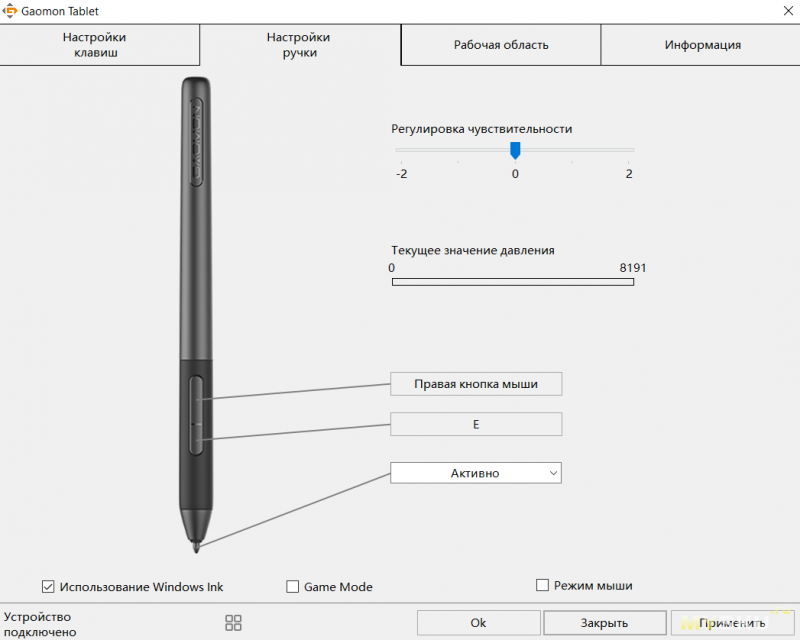 Чтобы помочь, мы составили краткий обзор критериев покупки, который поможет вам выбрать лучший продукт по наилучшей возможной цене.
Чтобы помочь, мы составили краткий обзор критериев покупки, который поможет вам выбрать лучший продукт по наилучшей возможной цене.
- Экран
- Нажимные и точные точки
- Разрешение, цвет и контраст дисплея
- Ручка
- Размеры
- Совместимость
- Марка
Экран
Решение о том, хотите ли вы, чтобы планшет был со встроенным экраном, будет одним из самых важных первых решений.Это сильно влияет не только на цену планшета, но и на его производительность. Если вам нужен планшет для графического дизайна, высокоуровневой анимации или 3D-моделирования, вам почти наверняка понадобится планшет с экраном. Они позволяют создавать дизайн более высокого качества и являются ключевыми инструментами для профессионалов.
Для тех, у кого есть экраны, вы должны выбрать один с высоким разрешением и высокой контрастностью. Однако, если вы просто ищете цифровой блокнот для сбора основной письменной информации или дизайна, планшета без экрана может быть вполне достаточно. Они отлично подходят для замены функций мыши и для сбора подписей. Часто все, что нужно, — это простой блокнот для рисования, и они продаются по более доступным ценам.
Они отлично подходят для замены функций мыши и для сбора подписей. Часто все, что нужно, — это простой блокнот для рисования, и они продаются по более доступным ценам.
Точки давления и точности
Планшеты низкого уровня обычно имеют рейтинг чувствительности к давлению около 1024 уровней. Более продвинутые модели имеют чувствительность как к давлению, так и к наклону, обычно на уровне 2048 уровней. Требуемый уровень чувствительности будет зависеть от сложности ваших проектов, количества мелких деталей или ретуши, которые вы будете выполнять при выполнении различных задач.Например, для базового ретуширования фотографий более чем вероятно будет достаточно более низкого уровня чувствительности к давлению.
Однако для иллюстраций или графического дизайна почти всегда предпочтительна чувствительность к высокому давлению. Способность экрана точно и точно передавать информацию на поверхность планшета или компьютера имеет решающее значение. Если невозможно точно воспроизвести движения руки и карандаша, а планшет постоянно тормозит, это бесполезно. Выбранные вами марка и модель должны быть надежными и безупречно функционировать.
Выбранные вами марка и модель должны быть надежными и безупречно функционировать.
Знаете ли вы, что, хотя графические планшеты подключаются к компьютеру через USB-соединение, большинство новых моделей также могут подключаться к другим устройствам через Bluetooth-соединение?
Разрешение дисплея, цвет и контраст
В случае графических планшетов с собственным экраном необходимо хорошее разрешение экрана. Если вы хотите использовать его для полупрофессиональных или профессиональных работ, он должен быть не менее 1920 x 1080. Сегодня вы можете найти планшеты для рисования с разрешением до 4K.Если вы покупаете планшет со встроенным экраном, важно проверить качество разрешения, которое он обеспечивает. Как для полупрофессиональных, так и для профессиональных работ. Идеальное разрешение экрана необходимо для создания высококачественных дизайнов, изображений и фотографий.
Вы хотите быть уверены в том, что дизайн, который вы создаете перед вами, приведет к созданию конечного продукта, который точно соответствует образу, который вы имеете в виду. Создаваемые цвета, глубина и контраст должны быть максимально точными.Хороший планшет способен воспроизводить и различать не менее 16,7 миллионов различных цветов и оттенков. У большинства планшетов, даже у недорогих, есть такая возможность. Хорошие углы обзора должны составлять от 160 до 178 градусов. Хорошие уровни контрастности находятся в диапазоне от 700: 1 до 3000: 1.
Создаваемые цвета, глубина и контраст должны быть максимально точными.Хороший планшет способен воспроизводить и различать не менее 16,7 миллионов различных цветов и оттенков. У большинства планшетов, даже у недорогих, есть такая возможность. Хорошие углы обзора должны составлять от 160 до 178 градусов. Хорошие уровни контрастности находятся в диапазоне от 700: 1 до 3000: 1.
Ручка
Выбор подходящего пера — еще один очень важный аспект при поиске графического планшета. Хорошо подумайте, хотите ли вы, помимо многих других различных характеристик, очень длинную ручку, более толстую ручку, более тонкую ручку или ручку со специальной ручкой.Ручки также могут различаться по размеру, весу и материалу, из которого они сделаны, в зависимости от предпочтений пользователя. Кроме того, перо должно быть качественным и обеспечивать высокий уровень точности.
В этом смысле полезно внимательно изучить различные типы наконечников, которые может иметь каждое перо, а также наличие кнопок сбоку. Некоторые ручки довольно просты и предназначены только для рисования, в то время как другие оснащены кнопками быстрого доступа и другими специальными функциями, которые можно индивидуально запрограммировать.Некоторые планшеты включают в себя более одного пера, что позволяет вам постоянно иметь одно перо для подзарядки.
Некоторые ручки довольно просты и предназначены только для рисования, в то время как другие оснащены кнопками быстрого доступа и другими специальными функциями, которые можно индивидуально запрограммировать.Некоторые планшеты включают в себя более одного пера, что позволяет вам постоянно иметь одно перо для подзарядки.
Размеры
В целом, размеры вашего графического планшета должны соответствовать размерам монитора вашего компьютера. Однако, если вы впервые покупаете планшет, может быть разумным приобрести планшет меньшего размера, что позволит вам гораздо легче управлять им и управлять им. Хорошие компактные планшеты варьируются от 10 до 12 дюймов. То, как вы его планируете использовать, должно быть основным определяющим фактором для выбранных вами размеров.
Для сбора подписей и базовой обработки фотографий вам, вероятно, не понадобится очень большой графический планшет. Однако профессиональные иллюстраторы и дизайнеры, работающие над несколькими крупными проектами, скорее всего, захотят иметь большой экран хорошего качества, на котором они могут видеть все с максимальной детализацией. Для таких пользователей предпочтительнее будут планшеты с диагональю от 24 до 27 дюймов.
Для таких пользователей предпочтительнее будут планшеты с диагональю от 24 до 27 дюймов.
Совместимость
Сегодня большинство планшетов совместимы как с Windows 7 и выше, так и с Mac OS 10.8 и выше. Однако никогда не помешает убедиться перед покупкой нового устройства, которое будет работать с вашими технологиями. Вы всегда должны дважды проверять, совместим ли планшет, который вы хотите купить, не только с вашим компьютером, но и со всеми программами и инструментами для дизайна, которые вы используете.
Некоторые из наиболее распространенных программ: Photoshop, SAI, ZBrush, Maya, Illustrator, Krita и Toon Boom. Кроме того, рекомендуется иметь планшет, который регулярно получает обновления от своих внутренних систем, чтобы вы могли быть уверены, что получите от своего планшета максимальную отдачу, и он прослужит вам долгие годы.
Марка
Выбор хорошего производителя обычно является гарантией качественного продукта. Однако, поскольку рынок графических планшетов не так хорошо известен широкой публике, некоторые из самых престижных и надежных брендов могут быть не такими узнаваемыми. Это относится к Wacom Business Solutions, XP-Pen и Shenzhen Huion Animation Technology Co.
Это относится к Wacom Business Solutions, XP-Pen и Shenzhen Huion Animation Technology Co.
Сегодня для многих Wacom — лучший бренд на рынке. Его планшеты оснащены функцией мультитач, поэтому вы можете работать обеими руками.Одной рукой вы можете работать стилусом, одновременно изменяя масштаб, прокручивая или вращая холст другой. Кроме того, почти на все устройства предоставляется гарантия сроком от двух до трех лет.
Ссылки по теме и источники
Часто задаваемые вопросы
Для чего используются графические планшеты?
Хотя графические планшеты могут быть многоцелевыми, их основная функция заключается в замене или дополнении работы программ компьютерных иллюстраций, которые позволяют художникам рисовать, писать, редактировать изображения и выполнять другие работы по графическому дизайну.Многие из них используются для замены компьютерной мыши, выполняя те же функции, но с повышенной эффективностью и точностью.
Каковы основные функции графических планшетов?
Графические планшеты— незаменимые инструменты для рисования, создания иллюстраций, редактирования фотографий и 3D-моделирования. От создания фильмов до разработки маркетинговых материалов и ретуши фотографий — они отлично подходят как для профессиональных художников, так и для любителей. Графические таблицы играют важную роль в архитектурных бюро, компаниях по промышленному дизайну и даже в образовательных учреждениях.
Банки и другие подобные предприятия часто используют небольшие и простые графические планшеты для сбора подписей клиентов. Это быстро, легко для клиентов и сохраняет непосредственно в базе данных компании. Некоторые из лучших программ, которые можно использовать с графическими планшетами, — это Photoshop, Pixelmator, Blender, Illustrator, Affinity Designer и Affinity Photo.
Как работают графические планшеты?
Благодаря сенсорной технологии графические планшеты мгновенно воспроизводят движения электрического пера, как если бы оно было ручкой на бумаге.Когда вы рисуете стилусом, информация передается, и соответствующее изображение создается и записывается на компьютере и на экране планшета, если таковой имеется. Большинство ручек поставляются с ластиком, имитирующим карандаши.
Скорость ответа и задержка будут зависеть от модели, качества системы обработки и бренда. Самые дешевые, конечно, будут наименее надежными и часто самыми медленными. Высококачественные модели реагируют мгновенно, без задержек и создают изображения наилучшего качества.Поддержание системы в актуальном состоянии и хорошего состояния планшета имеет решающее значение для максимальной и продолжительной работы.
Обязательно ли включать стилус-карандаш при покупке графического планшета?
Основные преимущества графического планшета связаны со стилусом. С помощью этих карандашей для электронных планшетов вы можете легко создавать и изменять свои идеи прямо в графических программах, как если бы вы проводили мозговой штурм на листе бумаги.Это полностью избавляет от необходимости переносить свое видение с бумаги на компьютерную программу. Большинство карандашей для планшетов работают от небольшой батареи, которая заряжается через USB-кабель. Некоторые новые модели поставляются без него, что делает их легче.
Многие стилусы имеют несколько разные характеристики, поэтому рекомендуется внимательно изучить отличительные характеристики каждого стилуса, чтобы решить, какой из них лучше всего подходит для вас. Однако, вообще говоря, лучше иметь ручки с уровнем давления между 2.048 и 8.192. Некоторые модели поставляются с одной или двумя небольшими программируемыми кнопками сбоку, что позволяет использовать ярлыки и ускорять процессы создания. Важно убедиться, что у вас есть запасные насадки, так как они могут изнашиваться и сломаться с годами использования. И, конечно же, важно выбрать тот, который удобен и прост в использовании.

 Планшеты с небольшой рабочей поверхностью подойдут как начинающему художнику, так и профессионалам. Размер А3, А4 позволяет создать изображение с более точными деталями.
Планшеты с небольшой рабочей поверхностью подойдут как начинающему художнику, так и профессионалам. Размер А3, А4 позволяет создать изображение с более точными деталями. В стандартной должны присутствовать перо, сменные наконечники и кабель USB.
В стандартной должны присутствовать перо, сменные наконечники и кабель USB.









 Самые чувствительные сетки и функциональные стилусы находятся именно в этих устройствах. Они позволяют напрямую взаимодействовать с редактируемым изображением. Такие устройства часто используют проектировщики, художники и другие профессионалы.
Самые чувствительные сетки и функциональные стилусы находятся именно в этих устройствах. Они позволяют напрямую взаимодействовать с редактируемым изображением. Такие устройства часто используют проектировщики, художники и другие профессионалы.
 41 x 12,8 дюйма
41 x 12,8 дюйма 0 WE3 включали
0 WE3 включали